advertisement
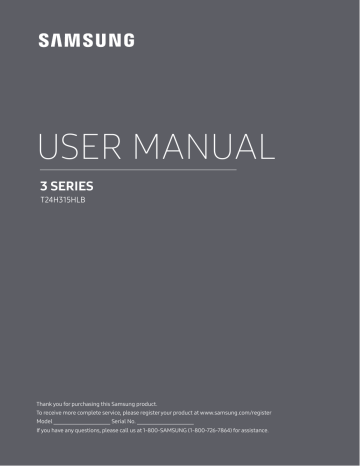
Avertissement ! Consignes de sécurité importantes
Veuillez lire les consignes de sécurité avant d'utiliser le téléviseur.
ATTENTION
RISQUE DE CHOC ÉLECTRIQUE. NE PAS OUVRIR.
ATTENTION : POUR REDUIRE LES RISQUES
D'ELECTROCUTION, NE RETIREZ PAS LE
COUVERCLE (NI LE PANNEAU ARRIERE). AUCUNE
DES PIECES SITUEES A L'INTERIEUR DU PRODUIT
NE PEUT ETRE REPAREE PAR L'UTILISATEUR.
POUR TOUT DEPANNAGE, ADRESSEZ-VOUS A UN
SPECIALISTE.
Ce symbole indique que ce produit est alimenté par haute tension. Il est dangereux de toucher la moindre pièce située à l'intérieur de ce produit.
Ce symbole indique qu'une documentation importante relative au fonctionnement et à l'entretien est fournie avec le produit.
Produit de classe II : Ce symbole indique qu'aucun raccordement de sécurité à la terre (prise de terre) n'est requis.
Tension CA : La tension nominale indiquée par ce symbole est une tension CA.
Tension CC : La tension nominale indiquée par ce symbole est une tension CC.
Avertissement. Consulter le mode d'emploi : ce symbole avertit l'utilisateur qu'il doit consulter le manuel d'utilisation pour en savoir plus sur les informations relatives à la sécurité.
• Les fentes et les ouvertures aménagées dans le boîtier ainsi qu'à l'arrière et en dessous de l'appareil assurent la ventilation de ce dernier. Afin de garantir le bon fonctionnement de l'appareil et d'éviter les risques de surchauffe, ces fentes et ouvertures ne doivent être ni obstruées ni couvertes.
− Ne placez pas l'appareil dans un environnement clos tel qu'une bibliothèque ou une armoire encastrée, sauf si une ventilation adéquate est prévue.
− Ne placez pas l'appareil à proximité ou au-dessus d'un radiateur ou d'une bouche de chauffage, ni dans un endroit exposé à la lumière directe du soleil.
− Ne placez pas de récipients contenant de l'eau (vases, etc.) sur l'appareil afin d'éviter tout risque d'incendie ou de choc électrique.
• N'exposez pas l'appareil à la pluie et ne le placez pas à proximité d'une source d'eau, par exemple, une baignoire, un lavabo, un évier, un bac de lavage, un sous-sol humide, une piscine, etc. Si l'appareil vient à
être mouillé par accident, débranchez-le et contactez immédiatement un revendeur agréé.
• Cet appareil fonctionne sur piles. Dans un souci de préservation de l'environnement, la réglementation locale en vigueur peut prévoir des mesures spécifiques de mise au rebut des piles usagées. Veuillez contacter les autorités compétentes afin d'obtenir des informations sur la mise au rebut ou le recyclage des piles.
• Evitez de surcharger les prises murales, les rallonges et les adaptateurs, car cela entraîne un risque d'incendie ou de choc électrique.
• Les cordons d'alimentation doivent être déroulés de sorte qu'aucun objet placé sur ou contre eux ne les chevauche ni les pince. Accordez une attention particulière aux cordons au niveau de l'extrémité des fiches, des prises murales et de la sortie de l'appareil.
• En cas d'orage, d'absence ou de non-utilisation de votre appareil pendant une longue période, débranchez-le de la prise murale, de même que l'antenne ou le système de câbles. Ces précautions
éviteront que l'appareil ne soit endommagé par la foudre ou par des surtensions.
• Avant de raccorder le cordon d'alimentation CA à la prise de l'adaptateur CC, vérifiez que la tension indiquée sur ce dernier correspond bien à la tension délivrée par le réseau électrique local.
Français - 2
Français - 2
• N'insérez jamais d'objet métallique dans les parties ouvertes de cet appareil Vous pourriez vous
électrocuter.
• Afin d'éviter tout risque d'électrocution, ne mettez jamais les doigts à l'intérieur de l'appareil. Seul un technicien qualifié est habilité à ouvrir cet appareil.
• Veillez à brancher correctement et complètement le cordon d'alimentation. Lorsque vous débranchez le cordon d'alimentation d'une prise murale, tirez toujours sur la fiche du cordon d'alimentation. Ne le débranchez jamais en tirant sur le cordon d'alimentation. Ne touchez pas le cordon d'alimentation si vous avez les mains mouillées.
• Si l'appareil ne fonctionne pas normalement, en particulier s'il émet des odeurs ou des sons anormaux, débranchez-le immédiatement et contactez un revendeur ou un centre de dépannage agréé.
• Si vous prévoyez de ne pas utiliser le téléviseur ou de vous absenter de chez vous pendant une période prolongée, veillez à retirer la fiche d'alimentation de la prise (en particulier si des enfants, des personnes
âgées ou des personnes handicapées restent seuls au domicile).
− L'accumulation de poussière peut amener le cordon d'alimentation à produire des étincelles et de la chaleur ou l'isolation à se détériorer, entraînant un risque de fuite électrique, d'électrocution et d'incendie.
• Si vous prévoyez d'installer le téléviseur dans un endroit exposé à la poussière, à des températures faibles ou élevées, à une forte humidité ou à des substances chimiques, ou dans un endroit où il fonctionnera 24/24 heures, comme dans un aéroport ou une gare ferroviaire, contactez un centre de service Samsung agréé pour obtenir des informations. Faute de quoi, votre téléviseur pourrait subir de graves dommages.
• N'utilisez que des fiches et des prises murales correctement reliées à la terre.
− Une mise à la terre incorrecte peut entraîner des chocs électriques ou endommager l'appareil
(appareils de classe I uniquement).
• Pour éteindre complètement cet appareil, débranchez-le de la prise murale. Assurez-vous que la prise murale et la fiche d'alimentation sont facilement accessibles afin de pouvoir débrancher l'appareil rapidement si nécessaire.
• Rangez les accessoires (piles, etc.) dans un endroit hors de portée des enfants.
• Veillez à ne pas faire tomber le produit ni à lui donner des coups. Si le produit est endommagé, débranchez le cordon d'alimentation et contactez un centre de service Samsung.
• Pour nettoyer l'appareil, retirez le cordon d'alimentation de la prise murale et nettoyez le produit à l'aide d'un chiffon doux et sec. N'utilisez aucune substance chimique, telle que la cire, le benzène, l'alcool, des solvants, des insecticides, des désodorisants, des lubrifiants ou des détergents. Ces substances chimiques peuvent altérer l'aspect du téléviseur ou effacer les imprimés se trouvant sur celui-ci.
• N'exposez pas l'appareil aux gouttes ni aux éclaboussures.
• Ne vous débarrassez pas des piles en les brûlant.
• Les piles ne doivent pas être court-circuitées, démontées ni subir de surchauffe.
• Le remplacement des piles de la télécommande par un type de piles inapproprié présente un risque d'explosion. Ne les remplacez que par des piles du même type.
• ATTENTION : POUR EVITER TOUT RISQUE D'INCENDIE, TENEZ TOUJOURS CE PRODUIT A
DISTANCE DES BOUGIES OU AUTRES FLAMMES OUVERTES.
Les schémas et illustrations contenus dans ce manuel de l'utilisateur sont fournis uniquement à titre de référence. L'aspect réel du produit peut être différent. La conception et les spécifications du produit sont susceptibles d'être modifiées sans préavis
Français - 3
Caractéristiques
• Media Play (USB) : Vous permet de lire des fichiers photo et de musique sauvegardés sur un dispositif
USB.
Remarques importantes sur la garantie relative au format de l'image du téléviseur
✎ Consultez la carte de garantie afin d'obtenir de plus amples renseignements sur les conditions de la garantie.
Le format écran large (16:9, soit le rapport hauteur/largeur de l'image) est conçu principalement pour les vidéos plein écran à écran large. Les images affichées devraient être en format écran large 16:9 ou agrandi afin de remplir l'écran si votre modèle offre cette caractéristique et que les images sont constamment en mouvement. L'affichage de graphiques et d'images fixes, comme les barres noires des vidéos et émissions de télévision en format standard non agrandi, doit être limité au maximum à 5 % du temps d'écoute hebdomadaire.
De plus, il faut limiter l’affichage des autres images et textes fixes, comme les rapports boursiers, les affichages de jeux vidéo, les logos des stations, les sites Web ou les images graphiques et les schémas des ordinateurs, tel qu'indiqué ci-dessus, et ce pour tous les téléviseurs. L'affichage d'images fixes pendant une durée supérieure
à 5 % du temps d'écoute total peut entraîner un vieillissement inégal des écrans à DEL en y créant des images fantôme subtiles mais permanentes. Pour éviter ce problème, faites varier les émissions et les images et regardez principalement des images plein écran en mouvement et non pas des images ou des barres foncées fixes. Dans les modèles d'écran à DEL qui offrent des caractéristiques de format d'image, utilisez ces commandes pour obtenir différents formats en plein écran. Prenez garde au choix des formats que vous utilisez pour regarder la télévision et à leur durée d'utilisation. Le vieillissement inégal de l’affichage à DEL résultant du choix et de l’utilisation d’un format n’est pas couvert par la garantie limitée de Samsung; les images rémanentes en sont également exclues.
Avertissement relatif aux images fixes
Évitez l'affichage d'images fixes (telles que des fichiers photo en jpeg) ou d'éléments d'image fixes (logos de chaînes, barres de défilement affichant les nouvelles ou la bourse au bas de l'écran, etc.) ou les émissions au format d’image panorama ou 4:3. L'affichage constant d'images fixes peut entraîner une brûlure de l’écran à DEL et réduire ainsi la qualité de l’image. Pour éviter ce genre d'incident, veuillez suivre les recommandations ci-dessous :
• Évitez d'afficher la même chaîne pendant de longues périodes.
• Essayez de toujours afficher une image au format plein écran.
• Réduisez la luminosité et le contraste afin d'éviter l'apparition d'images rémanentes.
• Utilisez toutes les fonctions du téléviseur conçues pour réduire les images rémanentes et la brûlure d'écran.
Sécurisation de l’espace d’installation
Respectez les distances requises entre le produit et les autres objets (p. ex., les murs) afin d'assurer une bonne ventilation.
Le non-respect de ces distances pourrait faire augmenter la température interne du produit et causer un incendie ou endommager le produit.
Installation sur un support.
Installation sur un support mural.
10 cm
10 cm
10 cm 10 cm 10 cm 10 cm
10 cm
Autres avertissements
L’aspect réel du téléviseur peut différer des illustrations du présent guide selon le modèle choisi.
Faites attention lorsque vous touchez le téléviseur. Certaines parties peuvent être chaudes.
Français - 4
Français - 4
•
•
Caractéristiques .....................................................4
•
Remarques importantes sur la garantie relative au format de l'image du téléviseur ......4
•
Avertissement relatif aux images fixes .............4
•
Sécurisation de l’espace d’installation ...............4
•
Contenu ....................................................................5
•
Accessoires et câbles.............................................6
•
Installation du support .........................................7
•
Installation du support mural..............................8
•
Branchement à un appareil audiovisuel .........10
•
Branchement à un ordinateur............................ 11
•
Branchement de l'antenne ou du câble ...........13
•
Branchement du cordon d’alimentation ..........13
•
Branchement aux appareils audio ....................14
•
Présentation du panneau de commande ........14
•
Touches de la télécommande ............................15
•
Navigation dans les menus ................................16
•
Configuration (configuration initiale) ..............16
•
Changement de la source d'entrée ................... 17
−
Source .......................................................... 17
−
Entrer le nom .............................................. 17
−
Information ................................................. 17
•
(guide En cours et à venir) ..................................18
•
Mettre des chaînes en mémoire ........................18
•
Utilisation du menu des chaînes .......................
•
Autres fonctions ...................................................22
•
Modification du mode Image préréglé .............24
•
Réglage de l'image ..............................................24
Contenu
•
Calibrage de l'affichage à l'écran ......................26
•
Modification des options d'image .....................27
•
Modification des modes de son préréglés ..... 28
•
Réglage des paramètres audio ..........................
•
Exécuter la configuration initiale ..................... 30
•
Réglage de l'heure ...............................................31
•
Utilisation de la mise en veille ..........................31
•
•
Solutions économiques .......................................32
•
Utilisation de la liste des sources .................... 34
•
Connexion d'un appareil USB ............................ 34
•
Utilisation du contenu média ........................... 35
•
Lire des photos, des vidéos ou de la musique 36
•
Utilisation du mode Soccer ............................... 38
•
Utilisation de la fonction d'autodiagnostic .... 38
•
Mise à jour du logiciel .........................................
•
Changement du Mode d'utilisation .................
•
Affichage de l'écran « Contacter Samsung » .
•
Dépannage ........................................................... 40
•
Entreposage et entretien ...................................41
•
Utilisation du système antivol Kensington .....41
•
Spécifications ....................................................... 42
•
Licence .................................................................. 42
•
Français - 5
Accessoires et câbles
✎ Assurez-vous que l'ensemble comprend les éléments suivants. Si des éléments sont manquants, communiquez avec le détaillant.
✎ La forme et la couleur des éléments peuvent varier selon le modèle.
✎ Assurez-vous qu'aucun accessoire n'est dissimulé derrière ou sous les matières d'emballage après avoir ouvert la boîte.
• Télécommande et deux piles AAA
• Guide d'utilisation
• Adaptateur CA/CC
• Cordon d’alimentation
• Guide de réglementation / Carte de garantie (non disponible dans certaines zones)
• Adaptateur antenne
Assurez-vous de poser l'adaptateur CA/CC à plat sur une table ou sur le sol. Si vous le placez de telle sorte que l'entrée du câble CA donne vers le haut, de l'eau ou d'autres substances étrangères peuvent pénétrer dans l'adaptateur et causer un mauvais fonctionnement.
Pour avoir la meilleure connexion de câbles, n'utilisez pas de câbles d'une épaisseur supérieure à celle indiquée dans l'illustration ci-dessous :
• Largeur maximale - 14 mm (0,55 pouce)
Français - 6
Installation du support
Français - 6 Français - 7
Installation du support mural
Installation sur un mur ou au plafond
L’appareil doit être installé sur un mur ou au plafond selon les instructions du fabricant.
Si l’appareil est mal installé, il risque de glisser ou de tomber et d’être endommagé sérieusement. Il risque aussi de blesser grièvement un enfant ou un adulte.
Montage d'un kit de fixation murale
BA
B
Support mural
Kit de fixation murale
[
Avertissement
Important
Alignez le support mural avec le produit et fixez fermement le support mural en serrant la vis.
Alignez la rainure de la partie du produit connectée au support avec la rainure du support (support mural ou autre support), puis fixez fermement le support en serrant la vis.
Français - 8
Français - 8
Installation de l’ensemble de fixation murale
L'ensemble de fixation murale permet de fixer le téléviseur au mur.
Pour obtenir des instructions détaillées sur l'installation du support mural, consultez les instructions fournies avec l'ensemble. Demandez l'aide d'un technicien pour l'installer. Samsung Electronics n’est pas responsable des dommages causés à l’appareil ni des blessures si vous tentez d’installer le support vous-même.
Spécifications de l'ensemble de fixation murale (VESA)
Installez le support mural sur un mur massif perpendiculaire au plancher. Pour le fixer sur d'autres types de matériaux, veuillez communiquer avec votre détaillant. Si vous l’installez au plafond ou sur un mur incliné, il risque de tomber et de causer des blessures.
✎ REMARQUE
• Les dimensions standard pour les ensembles de fixation murale figurent dans le tableau ci-dessous.
• N'utilisez pas de vis non conformes aux spécifications VESA relatives aux vis standard.
• N’utilisez pas de vis plus longues que les dimensions standard ou non conformes aux spécifications
VESA en la matière. Des vis trop longues pourraient endommager l'intérieur du téléviseur.
• En ce qui a trait aux supports muraux non conformes aux spécifications de la norme VESA relatives aux vis, la longueur des vis peut différer selon les spécifications du support mural.
• Ne serrez pas trop les vis, cela pourrait endommager le produit ou provoquer sa chute et causer des blessures. Samsung décline toute responsabilité dans le cas où de tels accidents se produiraient.
• Samsung ne saurait être tenue responsable des dommages au produit ou des blessures occasionnés par l'utilisation d'un support mural non conforme aux spécifications VESA ou non recommandé, ou si le consommateur ne suit pas les instructions d'installation du produit.
• N'installez pas le téléviseur à un angle d'inclinaison de plus de 15 degrés.
• Il faut deux personnes pour fixer le téléviseur sur un mur.
Support mural
TRAME
Modèles
T24H315HLB
Spéc. VESA (A * B)
75.0 x 75.0
C
5.3~8.3 mm
C
Vis standard
M4
Quantité
4
✎ Avant d’installer le support mural, retirez les vis des trous de fixation.
N’installez pas le support mural lorsque le téléviseur est sous tension. Une blessure par choc électrique pourrait en résulter.
Français - 9
Branchement à un appareil audiovisuel
Utilisation d'un câble HDMI ou HDMI/DVI : Branchement HD
Nous recommandons l’utilisation de la connexion HDMI pour obtenir une image HD de qualité optimale.
Appareils disponibles : lecteur DVD, lecteur Blu-ray, câblosélecteur ou récepteur satellite (boîtier décodeur)
HD
Appareil
DVI OUT
Câble HDMI-DVI (non fourni)
Appareil
HDMI OUT
Câble HDMI (non fourni)
HDMI IN
1 (STB)
HDMI IN
2 (DVI)
✎ HDMI IN 1 (STB), HDMI IN 2 (DVI)
• Pour une image et un son de meilleure qualité, branchez le téléviseur à un appareil numérique à l'aide d'un câble HDMI.
• Un câble HDMI prend en charge les signaux vidéo et audio numériques; un câble audio n'est pas nécessaire.
• Il est possible que l'image soit anormale (s'il y a une image) ou que le son ne fonctionne pas si vous branchez un appareil externe utilisant une ancienne version du mode HDMI au téléviseur. Si un tel problème survient, renseignez-vous sur la version HDMI auprès du fabricant de l'appareil externe et, si elle trop ancienne, demandez une mise à niveau.
• Vérifiez que vous achetez un câble HDMI certifié. Sinon, l'image risque de ne pas s'afficher ou une erreur de connexion peut survenir.
Français - 10
Français - 10
Utilisation d'un câble composante ou audio/vidéo (480i seulement).
Appareils disponibles : magnétoscope, lecteur DVD, lecteur Blu-ray, câblosélecteur et récepteur satellite
(boîtier décodeur)
Câble vidéo
(non fourni)
Y Câble stéréo
(non fourni)
R W
Câble stéréo
(non fourni)
Y R W
VIDEO OUT AUDIO OUT
R-AUDIO-L
Appareil
R W R B G
Câble de composante
(non fourni)
R
W
R B G
AUDIO OUT
R-AUDIO-L
COMPONENT OUT
P
R
P
B
Y
Appareil
R W
Rouge Blanc
R B G
Rouge Bleu Vert
✎ Lorsque vous connectez un câble vidéo à la prise COMPONENT / AV IN , la couleur de la prise (vert)
COMPONENT / AV IN [VIDEO] ne correspond pas à celle du câble vidéo (jaune).
✎ Le branchement par composante est conseillé plutôt que le branchement A/V pour obtenir la meilleure qualité d'image.
Branchement à un ordinateur
Utilisation d'un câble HDMI ou d'un câble HDMI-DVI
✎ Le branchement à l'aide d'un câble HDMI peut ne pas être pris en charge selon l'ordinateur.
Câble HDMI
(non fourni)
HDMI OUT
DVI OUT
HDMI IN
1 (STB)
HDMI IN
2 (DVI)
Câble HDMI-DVI
(non fourni)
✎ REMARQUE
• Pour la connexion à l'ordinateur, vous devez utiliser la prise HDMI2(DVI) .
• Le mode entrelacé n’est pas pris en charge.
• Le téléviseur peut ne pas fonctionner correctement si une résolution non standard est sélectionnée.
• L'entrée PC (D-Sub) n’est pas prise en charge.
Français - 11
Mode d’affichage (entrée HDMI/DVI)
Résolution optimale : 1366 x 768 pixels
Mode
IBM
VESA DMT
Mode d'affichage
Résolution
720 x 400 70 Hz
640 x 480 60 Hz
MAC
VESA DMT
VESA DMT
640 x 480
640 x 480
640 x 480
67 Hz
72 Hz
75 Hz
VESA DMT
VESA DMT
VESA DMT
MAC
800 x 600
800 x 600
800 x 600
832 x 624
60 Hz
72 Hz
75 Hz
75 Hz
VESA DMT
VESA DMT
VESA DMT
VESA DMT
VESA DMT
1024 x 768
1024 x 768
1024 x 768
1280 x 720
1366 x 768
60 Hz
70 Hz
75 Hz
60 Hz
60 Hz
Fréquence horizontale (kHz)
31.469
31.469
35.000
37.861
37.500
37.879
48.077
46.875
49.726
48.363
56.476
60.023
45.000
47.712
Fréquence verticale (Hz)
70.087
59.940
66.667
72.809
75.000
60.317
72.188
75.000
74.551
60.004
70.069
75.029
60.000
59.790
Fréquence d'horloge des pixels (MHz)
28.322
25.175
30.240
31.500
31.500
40.000
50.000
49.500
57.284
65.000
75.000
78.750
74.250
85.500
Polarité synchro (H/V)
-/+
-/-
-/-
-/-
-/-
+/+
+/+
+/+
-/-
-/-
-/-
+/+
+/+
+/+
✎ S'il n'y a pas d'interrupteur de coupure de courant, la consommation d'énergie est à « 0 » uniquement lorsque le cordon d'alimentation est débranché.
✎ La fonction DPM (Display Power Management) ne fonctionne pas si vous l'utilisez conjointement avec la prise HDMI de ce produit.
Français - 12
Français - 12
Branchement de l'antenne ou du câble
✎ L'illustration ne correspond pas à tous les modèles.
Antenne VHF/UHF
Câble d’antenne (non fourni)
Câble
ANT OUT ou
Branchement du cordon d’alimentation
✎ L'illustration ne correspond pas à tous les modèles.
Entrée de l'alimentation
Français - 13
Branchement aux appareils audio
Branchement du câble du casque d’écoute
Câble pour le casque d'écoute
(non fourni)
✎ Casque d'écoute H : Vous pouvez brancher votre casque d'écoute à la prise de casque. Aucun son n'est émis par les haut-parleurs si un casque d'écoute est connecté.
• La fonction audio peut être limitée si vous branchez le casque d'écoute à l'appareil.
• Le volume du casque et de l'appareil se règle différemment.
• La prise pour le casque prend en charge uniquement les câbles de type à 3 broches TRS (extrémitéanneau-corps).
Présentation du panneau de commande
Le dispositif de commande du téléviseur, une petite manette située à l'arrière droit du téléviseur, vous permet de commander ce dernier sans la télécommande.
Sélection de Media Play
Sélection du
Menu
Sélection d'une
Source Menu des fonctions
Retour
Mise hors tension
Capteur pour la télécommande
Dispositif de commande du téléviseur
✎ La couleur et la forme du produit peuvent varier en fonction du modèle.
✎ Permet de quitter le menu en appuyant sur la télécommande plus d'une seconde.
✎ Lorsque vous déplacez le dispositif de commande vers le haut/bas/gauche/droite pour sélectionner la fonction, assurez-vous de ne pas appuyer sur celui-ci. Si vous appuyez sur le dispositif de commande en premier, vous ne pouvez pas le déplacer vers le haut/bas/à gauche/à droite pour le faire fonctionner.
Mode veille
Le téléviseur passe en mode veille lorsque vous l’éteignez et continue de consommer une petite quantité d’électricité.
Pour des raisons de sécurité et d'économie d'énergie, ne laissez pas votre téléviseur en mode veille pendant de longues périodes (lorsque vous êtes partis en vacances, par exemple). Il est conseillé de débrancher le cordon d'alimentation.
Information utile
] Avertissement
Évitez d’exercer une pression sur le produit.
Il risque de se déformer ou d'être endommagé.
Français - 14
Français - 14
Touches de la télécommande
✎ Cette télécommande dispose de points de braille sur les touches Power, Channel et Volume, permettant ainsi aux personnes aveugles de l'utiliser.
Permet d'allumer et d'éteindre le téléviseur.
Permet d’afficher et de sélectionner les sources vidéo disponibles.
permet d'accéder directement aux chaînes.
Appuyez sur ce bouton pour sélectionner d'autres chaînes numériques diffusées par la même station numérique
Par exemple, pour sélectionner la chaîne "54-3", appuyez sur "54", puis sur "-" et "3".
Réglage du volume.
Permet d'afficher les listes de chaînes à l'écran.
Permet d'afficher l'application
Media Play .
Permet de sélectionner rapidement les fonctions fréquemment utilisées
Permet de sélectionner les options du menu
à l'écran et de modifier les valeurs affichées dans le menu permet de revenir au menu précédent.
E-MANUAL : L'appareil ne prend pas en charge e-Manual .
PIC SIZE : Permet de changer la taille de l’image.
� FÚTBOL : Permet d'activer ou de désactiver la fonction Soccer Mode .
MEDIA.P
E-MANUAL PIC SIZE
FUTEBOL
GUIDE
Permet de retourner à la chaîne précédente.
permet de couper le son temporairement.
Permet de changer de chaîne.
Affiche le télé-horaire numérique (EPG).
permet d'afficher l'information à l'écran du téléviseur.
Permet de quitter le menu.
Appuyez sur ces touches selon les instructions à l'écran du téléviseur.
Ces boutons s'utilisent pour une option en particulier et selon les directions à l'écran du téléviseur.
✎ Les noms des boutons ci-dessus peuvent être différents de ceux indiqués.
✎ La télécommande peut différer selon le modèle.
Installation des piles dans la télécommande
Faites correspondre les pôles des piles selon le schéma situé à l'intérieur du compartiment.
✎ Use the remote control within 7m of the TV.
✎ Une lumière intense peut affecter le bon fonctionnement de la télécommande. Avoid using near bright fluorescent lights or neon signs.
✎ La couleur et la forme de la télécommande peuvent varier en fonction du modèle.
Français - 15
Navigation dans les menus
Avant d'utiliser le téléviseur, suivez les étapes ci-dessous pour apprendre comment naviguer dans les menus et sélectionner et ajuster différentes fonctions.
MEDIA.P
GUIDE
1 touche MENU m : Affiche le menu principal à l'écran.
FUTEBOL
2 touche ENTER E E et touches directionnelles: Ces touches servent à déplacer le curseur et mettre un
élément en surbrillance. La touche Enter sert à sélectionner un élément ou confirmer le réglage.
3 touche RETURN R : Permet de revenir au menu précédent.
4 touche EXIT e : Permet de quitter le menu à l’écran.
Commande du menu principal (Affichage à l'écran) à l'aide de la télécommande
La méthode d'accès peut différer selon l'option sélectionnée dans le menu.
1
MENU m
2 u / d
3
ENTER E
4 u / d
5 u / d / l / r
6
ENTER E
7
EXIT e
Les options du menu principal apparaissent :
Image , Son , Diffusion, Applications , Système , Support technique .
Sélectionnez une option dans le menu principal au côté gauche de l'écran à l'aide de la touche u ou d .
Appuyez sur la touche ENTER E pour accéder aux sous-menus.
Sélectionnez les sous-menus sélectionnés à l'aide de la touche u ou d .
Réglez les valeurs d'un élément à l'aide de la touche l , r , u ou d . Le réglage de l'affichage peut varier en fonction du menu sélectionné.
Appuyez sur la touche ENTER E pour confirmer la sélection.
Appuyez sur la touche EXIT e .
Configuration (configuration initiale)
La première fois que vous mettez le téléviseur sous tension, une série de messages s'affiche pour faciliter la configuration des réglages de base. Pour mettre le téléviseur sous tension, appuyez sur la touche POWER P .
✎
Avant de mettre le téléviseur sous tension, assurez-vous qu'il est branché à une antenne ou au câble.
POWER
INFO
Pour revenir à la fonction Configuration...
MENU m → Système → Configuration → ENTER E Modification de la source d'entrée
Français - 16
GUIDE
Français - 16
Changement de la source d'entrée
Source
Permet de sélectionner le téléviseur ou une autre source d’entrée externe comme un lecteur DVD, un lecteur Bluray, un câblosélecteur ou un récepteur satellite.
■ TV / HDMI1 / HDMI2/DVI / AV /
Composantes
SOURCE
1. Appuyez sur la touche SOURCE E de la télécommande.
2. Sélectionnez la source externe de signal d’entrée désirée.
✎ Vous pouvez faire passer le mode d'affichage de Tout à Branché en appuyant sur la touche l ou r .
✎ Vous pouvez uniquement sélectionner des appareils externes branchés au téléviseur.
Dans Source , les entrées branchées sont en surbrillance.
Entrer le nom
La fonction Entrer le nom vous permet d’associer un nom d'appareil à une source d’entrée. Pour accéder
à la fonction Entrer le nom , appuyez sur la touche
TOOLS T de la télécommande lorsque la liste
Source s'affiche. Les sélections apparaissent sous la fonction Entrer le nom :
■ Magnétoscope / DVD / Décodeur câble /
Décodeur satellite / Décodeur PVR / Récepteur
AV / Jeux / Caméscope / PC / DVI PC /
Appareils DVI / TV / TV IP / Blu-ray / HD DVD
/ DMA : Nommez l'appareil branché aux prises d'entrée afin de faciliter la sélection de la source d'entrée.
✎ Si vous branchez un ordinateur au port HDMI
(DVI) à l'aide d'un câble HDMI-DVI, assignez
Connexion à un PC à HDMI2(DVI) dans Entrer le nom .
✎ Si vous branchez un ordinateur au port HDMI
(DVI) à l'aide d'un câble HDMI-DVI, assignez
DVI PC à HDMI2(DVI) dans Entrer le nom .
✎ Si vous branchez un appareil audio-vidéo au port HDMI (DVI) à l'aide d'un câble HDMI-DVI, assignez les Appareils DVI à HDMI2/DVI dans
Entrer le nom .
Information
Vous pouvez obtenir des renseignements détaillés sur l'appareil externe sélectionné.
Français - 17
Utilisation de la touche
INFO
(guide En cours et à venir)
Vous voyez à l'écran la chaîne en cours et l'état de certains paramètres audiovidéo.
Le guide En cours et à venir présente de l'information sur les émissions de chacune des chaînes, en fonction de l'heure de diffusion.
✎ Lorsque vous appuyez sur la touche INFO , une bannière d'information sur la chaîne s'affiche dans la partie supérieure de l'écran. Vous pouvez ensuite appuyer sur la touche ENTER E pour voir des renseignements détaillés sur l'émission.
• Faites défiler l'écran à l'aide des touches l r pour consulter l'information sur une émission désirée lorsque vous regardez la chaîne en cours.
Mettre des chaînes en mémoire
Votre téléviseur peut ajouter des chaînes à la Liste des chaînes grâce à la fonction Recherche automatique .
Pour que votre téléviseur soit en mesure de mettre des chaînes en mémoire, vous devez indiquer la source du signal, c.-à-d, Les deux , Hertzien ou Câble .
■ Recherche automatique
O MENU m → Diffusion → Recherche automatique → ENTER E
Recherche automatiquement des chaînes, puis les ajoute à la mémoire du téléviseur.
Pour lancer la fonction Recherche automatique , suivez les étapes ci-dessous:
1 Sélectionnez Recherche automatique , puis appuyez sur ENTER E .
2. Appuyez sur la touche ENTER E pour sélectionner Démarrer .
3. Sélectionnez Hertzien ou Câble ou Les deux en mettant l'option en évidence et en appuyant sur ENTER E .
4. Sélectionnez Recher.
, puis appuyez sur ENTER E . La fonction Recherche automatique s'exécute.
✎ Une fois toutes les chaînes disponibles enregistrées, la fonction Recherche automatique élimine les chaînes brouillées. Une fois l'élimination des chaînes brouillées terminée, le menu Recherche automatique s'affiche de nouveau. Ce processus peut prendre jusqu'à 30 minutes.
✎ Les numéros de chaînes automatiquement attribués pourraient différer des véritables numéros des chaînes, ou des numéros désirés. Si une chaîne est verrouillée, la fenêtre de saisie NIP s'affiche.
Comment interrompre la programmation automatique
1. Appuyez sur la touche ENTER E pour sélectionner Arrêter .
2. Un message vous demandera si vous désirez Arrêter la syntonisation auto?
. Sélectionnez Oui en appuyant sur la touche l ou r .
3. Appuyez sur la touche ENTER E .
✎ Lorsque vous sélectionnez Modif. param.
, l'écran de configuration de l'antenne s'affiche. Vous pouvez configurer l'antenne et lancer une nouvelle recherche de chaînes.
✎ Appuyez sur la touche Nouv. recherche pour lancer une nouvelle recherche de chaînes.
■ Antenne
O MENU m → Diffusion → Antenne → ENTER E
Pour lancer la procédure de mémorisation, procédez comme suit:
1. Sélectionnez Antenne , puis appuyez sur ENTER E .
2. Sélectionnez la source du signal du téléviseur, c.-à-d. Hertzien ou Câble .
✎ En sélectionnant Hertzien ou Câble , vous modifiez également le signal entrant qui passe de Hertzien
à Câble ou de Câble à Hertzien .
Français - 18
Français - 18
Utilisation du menu des chaînes
■ Liste des chaînes
O MENU m → Diffusion → Liste des chaînes → ENTER E
La Liste des chaînes présente les chaînes que votre téléviseur affichera (chaînes ajoutées) lorsque vous appuyez sur une touche correspondant à une chaîne. Vous pouvez consulter l'information sur la chaîne,
Chaînes aj.
, Modif. favoris , Favoris 1 - Favoris 5 . Appuyez sur la touche r ( Mode ) pour passer au mode analogique ou numérique.
✎ Lorsque vous appuyez sur la touche CH LIST , l'écran Liste des chaînes s'affiche immédiatement.
Mode
• Antenne : permet de choisir le mode Hertzien ou Câble .
• Modif. favoris : permet d'ajouter les chaînes que vous regardez fréquemment à vos Favoris. Ajoutez ou supprimez la chaîne sélectionnée dans Favoris 1 - Favoris 5 .
✎ Pour de l'information détaillée sur l'utilisation de la fonction Modif. favoris , reportez-vous à la section « Modif. favoris ».
• Favoris 1 - Favoris 5 : permet d’afficher un maximum de cinq groupes de chaînes favorites. Chaque groupe est présenté à un écran distinct.
✎ Le téléviseur affiche Favoris 1 - Favoris 5 uniquement si vous avez ajouté des chaînes favorites grâce à la fonction « Modif. favoris ».
• Tout : Affiche toutes les chaînes.
• TV : Affiche toutes les chaînes prises en charge par le téléviseur.
• Analogique : Affiche toutes les chaînes analogiques.
Guide
O MENU m → Diffusion → Guide → ENTER E
L'information qui figure au Guide électronique de programme (GEP) est fournie par les diffuseurs. Grâce aux horaires fournis par les diffuseurs, vous pouvez indiquer à l'avance les émissions que vous désirez regarder, afin que le téléviseur passe automatiquement à l'émission sélectionnée à l'heure voulue. Les renseignements sur les émissions peuvent être manquants ou désuets, en fonction de la situation de la chaîne.
• a rouge ( Navig. rapide ): permet de voir rapidement les émissions de la liste grâce aux touches l / r .
• b vert ( Channel category ): Sélectionnez le type de chaînes que vous désirez voir.
• { jaune ( Gest. d'horaire ): permet de passer aux émissions qui figurent dans le Gest. d'horaire .
Gest. d'horaire
O MENU m → Diffusion → Gest. d'horaire → ENTER E
Vous programmer l'affichage automatique d'une chaîne à une heure précise. Vous pouvez également consulter, modifier ou supprimer les chaînes dont vous avez programmé le visionnement.
✎ Pour être en mesure d'utiliser cette fonction, vous devez tout d'abord régler l'heure à l'aide de la fonction Heure → Horloge du menu Système .
1. Appuyez sur Horaire à l'écran Gest. d'horaire . Le menu Planifier un visionnement s’affiche.
2. Appuyez sur les touches u / d / l / r pour régler chacun des menus d'options.
• Antenne : permet de sélectionner un signal diffusé.
• Chaîne : permet de sélectionner la chaîne voulue.
• Répéter : permet de sélectionner Une fois , Manuel , Sam~Dim , Lun~Ven ou Quotid.
. Si vous choisissez Manuel , vous pouvez sélectionner la journée que voulez.
Français - 19
✎ Un crocher ( c ) indique une journée que vous avez sélectionnée.
• Date : vous permet de fixer une date désirée.
✎ Vous pouvez seulement choisir une date lorsque vous sélectionnez Une fois sous Répéter .
• Heure de début : vous permet de fixer l'heure de début désirée.
✎ Si vous désirez modifier ou annuler un visionnement ou un enregistrement programmé, sélectionnez-le sous Gest. d'horaire . Appuyez ensuite sur la touche ENTER E et sélectionnez
Modifier ou Supprimer .
■ Modifier la chaîne
O MENU m → Diffusion → Modifier la chaîne → ENTER E
Vous pouvez ajouter ou supprimer des chaînes.
Supprimer une chaîne de la liste des chaînes
1. Allez à l'écran Modifier la chaîne .
2. Appuyez sur les touches u / d pour sélectionner la chaîne voulue, puis appuyez sur la touche ENTER E .
Le crochet ( c ) indique la chaîne que vous avez sélectionnée.
✎ Vous pouvez sélectionner plus d'une chaîne.
✎ Appuyez sur la touche ENTER E de nouveau pour désélectionner une chaîne.
3. Appuyez sur la touche b ( Supprimer ). La chaîne sélectionnée a été supprimée de la liste des chaînes.
Ajouter une chaîne à la liste des chaînes
1. À l'écran Modifier la chaîne , appuyez sur la touche TOOLS et sélectionnez ensuite une Catégorie .
2. Sélectionnez Tout et appuyez sur la touche OK . Une chaîne supprimée figurera dans la liste de chaînes intitulée Tout .
✎ Dans la liste Tout , votre téléviseur affichera toutes les chaînes, y compris celles que vous avez supprimées de la liste de chaînes.
✎ Si une chaîne est en gris, c'est que vous l'avez supprimée.
3. Sélectionnez une chaîne supprimée, puis appuyez sur la touche b ( Ajouter ).
✎ Utilisation des touches de couleurs et de fonctions avec la fonction Modifier la chaîne .
• b vert ( Supprimer / Ajouter )
− Supprimer : permet de supprimer une chaîne dans la liste des chaînes.
− Ajouter : permet d'ajouter une chaîne supprimée. Cette touche apparaît seulement lorsque vous sélectionnez une chaîne supprimée sous Tous les canaux.
• { jaune ( Verrouill.
/ Déverrou.
): vous permet de verrouiller une chaîne afin qu'il soit impossible de la sélectionner ou de la regarder.
− Cette fonction n'est disponible que lorsque Verr. chaîne est réglé à Activer .
− L'écran de saisie du NIP s'affiche. Entrez votre NIP à 4 chiffres. Le NIP par défaut est « 0-0-0-0 ».
Vous pouvez modifier le NIP à l'aide de l'option Changer NIP .
• } bleu ( Choisir tout / Désélectionner tout ): permet de sélectionner ou de désélectionner toutes les chaînes à la fois.
• Ÿ ( Accéder à ): permet d'atteindre certaines chaînes directement en appuyant sur les chiffres
(0~9).
• k Page : permet de passer à la page précédente ou suivante.
• T ( Outils ): permet d'afficher le menu d'options. Le menu d'options peut afficher des éléments différents en fonction du type de chaîne et de la situation de la chaîne.
Français - 20
Français - 20
− Tri : Présente l'ordre des chaînes selon les numéros de chaînes ou les noms contenus dans la liste.
− Antenne : permet de sélectionner un signal diffusé.
− Catégorie : permet de passer à l'un des modes de chaînes suivants: Tout , Chaînes aj.
, Regardé récemment ou Les plus visionnées . Les chaînes s'affichent en fonction du mode sélectionné.
− Modif. favoris Allez directement à l'écran Modif. favoris .
− Infos chaîne : Affiche le menu détaillé de la chaîne sélectionnée.
− Renommer un canal (chaînes analogiques seulement): permet d'attribuer un nom de cinq caractères ou moins à une chaîne. Par exemple: sports ou météo. De cette façon, il est plus facile de trouver et de sélectionner une chaîne.
− Information : permet d'afficher de l'information détaillée sur l'émission sélectionnée.
■ Modif. favoris t
O MENU m → Diffusion → Modif. favoris → ENTER E
Vous pouvez ajouter, modifier ou supprimer des chaînes favorites.
Ajouter une chaîne aux Favoris 1 - Favoris 5
1. Allez à l'écran Modif. favoris .
2. Appuyez sur les touches u / d pour sélectionner la chaîne voulue, puis appuyez sur la touche ENTER E .
3. Choisissez une liste de favoris sous Favoris 1 - Favoris 5 à l'aide de la touche b ( Changer Fav.
), puis appuyez sur la touche } ( Ajouter ). La chaîne sélectionnée a été ajoutée à Favoris 1 - Favoris 5 .
✎ Vous pouvez ajouter une chaîne favorite à plusieurs des listes Favoris 1 - Favoris 5 .
Supprimer une chaîne dans les Favoris 1 - Favoris 5
1. À l'écran Modif. favoris , sélectionnez une liste favorite à l'aide de la touche b ( Changer Fav.
).
2. Allez à une liste de favoris, puis sélectionnez la chaîne que vous désirez supprimer.
3. Appuyez sur la touche } ( Supprimer ). La chaîne sélectionnée a été supprimée des Favoris 1 - Favoris 5 .
✎ Si vous désirez modifier l'ordre des chaînes favorites, appuyez sur la touche a ( Modif. ordre ), puis modifiez l'ordre à l'aide des touches u / d .
✎ Utilisation des touches de couleurs et de fonctions avec la fonction Modif. favoris .
• a rouge ( Catégorie / Modif. ordre )
− Catégorie : permet de passer au mode de chaîne Chaînes aj.
, Regardé récemment ou Les plus visionnées . Les chaînes s'affichent en fonction du mode sélectionné.
− Modif. ordre : permet de changer l'ordre des chaînes favorites.
• b vert ( Changer Fav.
): permet de modifier l'ordre des favoris 1-5.
• { jaune ( Choisir tout / Désélectionner tout ): permet de sélectionner ou de désélectionner toutes les chaînes à la fois.
• } bleu ( Ajouter / Supprimer ):
− Ajouter : permet d'ajouter les chaînes sélectionnées aux favoris 1-5.
− Supprimer : permet de supprimer une chaîne des favoris 1-5.
• Ÿ ( Accéder à ): permet d'atteindre certaines chaînes directement en appuyant sur les chiffres
(0~9).
• k Page : permet de passer à la page précédente ou suivante.
• T ( Outils ): permet d'afficher le menu d'options. Le menu d'options peut afficher des éléments différents en fonction du type de chaîne et de la situation de la chaîne.
Français - 21
− Antenne : permet de sélectionner un signal diffusé.
− Copier dans Favoris : Modifier la chaîne favorite sélectionnée dans les Favoris 1-5 . Vous pouvez ajouter une chaîne à votre liste de favoris, ou en supprimer une.
− Renommer les favoris : permet de donner un nom à votre goût à une chaîne favorite.
− Modifier la chaîne : permet d'ajouter ou de supprimer une chaîne.
− Information : permet d'afficher de l'information détaillée sur l'émission sélectionnée.
■ Verr. chaîne
O MENU m → Diffusion → Verr. chaîne → ENTER E
Vous pouvez verrouiller des chaînes afin d'empêcher certains usagers, comme les enfants, de regarder des
émissions inappropriées.
✎ L'écran de saisie du NIP s'affiche. Entrez votre NIP à 4 chiffres. Le NIP par défaut est « 0-0-0-0 ».
Autres fonctions
■ Config. des chaînes
O MENU m → Diffusion → Config. des chaînes → ENTER E
• Syn. Précise
(chaînes analogiques seulement):
Si la réception est excellente, vous n'avez pas à syntoniser la chaîne, puisque cela a été fait automatiquement lors de l'étape de recherche et d'enregistrement. Si le signal est faible ou fait l'objet de distorsion, syntonisez la chaîne manuellement.
✎ Les chaînes syntonisées mémorisées sont marquées d'un astérisque (*) à droite de leur numéro, dans la bannière d'affichage des chaînes.
✎ Pour rétablir la syntonisation, sélectionnez la fonction Régler .
• Système couleur
(chaînes analogiques seulement)
En règle générale, le téléviseur reçoit l'image et le son adéquatement en mode Auto . Ce mode détecte automatiquement les sources de signal de télévision en couleur. Si les couleurs sont mal appliquées, sélectionnez PAL-M , PAL-N ou NTSC .
• Syntonisation manuelle numérique
(chaînes numériques seulement)
Effectuez un balayage manuel des chaînes et enregistrez-les dans la mémoire du téléviseur. Entrez
Syntonisation manuelle numérique , puis sélectionnez Nouveau . Vous devez configurer les options
Chaîne et Frequency . L'option Qualité du signal se règle automatiquement. Appuyez sur Recherche pour démarrer.
■ Sous-titre t (chaînes numériques seulement)
O MENU m → Diffusion → Sous-titre → ENTER E
Utilisez ce menu pour régler le mode Sous-titre .
• Sous-titre : Permet d'activer ou de désactiver les sous-titres.
• Mode sous-titres : Permet de régler le mode de sous-titre.
✎ Si l'émission que vous regardez ne prend pas en charge la fonction Malentendant , le mode
Normal s'active automatiquement si le mode Malentendant est sélectionné.
Français - 22
Français - 22
• Langue de sous-titrage : Permet de régler la langue de sous-titre.
✎ Les langues disponibles peuvent varier selon les stations émettrices.
✎ L'anglais est la langue par défaut dans le cas où la langue sélectionnée n'est pas disponible.
• Sous-titres principaux : Permet de régler le sous-titre de l'écran principal.
• Sous-titres second .
: Permet de régler le sous-titre de l'écran secondaire.
■ Sous-titres t (chaînes analogiques seulement)
(Messages textuels à l'écran)
O MENU m → Diffusion → Sous-titres → ENTER E
• Sous-titres : permet d'activer ou de désactiver la fonction de sous-titres. S'il n'y a pas de sous-titres disponibles, aucuns sous-titres ne s’afficheront à l’écran.
La fonction de sous-titrage n’est pas prise en charge par les appareils branchés au téléviseur au moyen des prises Composante ou entrée HDMI.
• Mode ss-titres codés : vous permet de sélectionner le mode de sous-titres voulu.
La disponibilité du sous-titrage dépend de l'émission diffusée.
CC1 ~ CC4 / Texte1 ~ Texte4 : La fonction de sous-titrage analogique fonctionne avec les chaînes analogiques ou lorsque le signal reçu provient d’un appareil externe au téléviseur. (En fonction du signal du diffuseur, il se peut que le sous-titrage analogique ne fonctionne pas avec les chaînes numériques.)
■ Options audio
O MENU m → Diffusion → Options audio → ENTER E
• Langage audio t
(chaînes numériques seulement)
Permet de modifier la langue audio par défaut.
✎ Les langues disponibles peuvent varier selon l'émission.
• Son multi-piste t
(chaînes analogiques seulement)
Sélectionnez une option grâce aux touches u / d , puis appuyez sur ENTER E .
Mono : sélectionnez ce mode pour les chaînes diffusées en mono, ou si vous éprouvez des difficultés de réception du signal stéréo.
Stéréo : sélectionnez ce mode pour les chaînes diffusées en stéréo.
SAP : sélectionnez ce mode pour écouter une seconde piste audio (dans la plupart des cas, une traduction).
✎ En fonction de l'émission diffusée, vous pouvez écouter le son Mono , Stéréo ou SAP .
• Format audio
(chaînes numériques seulement)
Sélectionnez le format audio de l'émission en cours de diffusion. Les éléments disponibles peuvent différer en fonction du statut de diffusion.
Français - 23
Modification du mode Image préréglé
■ Image Mode t
O MENU m → Image → Image Mode → ENTER E
Les modes Image appliquent des réglages prédéterminés à l'image. Sélectionnez une option grâce aux touches u / d , puis appuyez sur ENTER E .
✎ Lorsque vous vous connectez à un ordinateur, vous êtes seulement en mesure de sélectionner
Divertiss.
et Standard .
• Dynamique : convient à une pièce bien éclairée.
• Standard : convient à une pièce dont l'éclairage est normal.
• Cinéma : convient au visionnement de films dans une pièce sombre.
• Divertiss.
: convient aux films et aux jeux.
✎ Cette option est disponible uniquement lorsque le téléviseur est branché à un ordinateur.
Réglage de l'image
■
Contre-jour / Contraste / Luminosité / Netteté / Couleur / Teinte (V/R)
O MENU m → Image → Contre-jour → ENTER E
Votre téléviseur comporte diverses façon de régler la qualité de l'image. Sélectionnez une option grâce aux touches u / d / l / r , puis appuyez sur ENTER E .
✎ REMARQUE
• Lorsque vous apportez des modifications aux fonctions Contre-jour , Contraste , Luminosité , Netteté ,
Couleur et Teinte (V/R) , l'affichage à l'écran sera ajusté en conséquence.
• Lorsque vous vous connectez à un ordinateur, vous êtes seulement en mesure d'apporter des modifications aux fonctions Contre-jour , Contraste , Luminosité et Netteté .
• Vous pouvez modifier et enregistrer des paramètres pour chacun des appareils externes connectés au téléviseur.
• La diminution de la luminosité de l'image réduit la consommation d'énergie.
■ Image Format t
O MENU m → Image → Image Format → ENTER E
La fonction Image Format offre diverses options en ce qui a trait à la taille et au format de l'image.
Sélectionnez une option grâce aux touches u / d / l / r , puis appuyez sur ENTER E .
• Image Format : si vous possédez un câblosélecteur ou un récepteur satellite, il est possible que cette machine ait ses propres tailles d'écran. Nous vous recommandons toutefois d'utiliser le format 16:9 de votre téléviseur la plupart du temps.
16:9 : permet de régler l'image au format écran large 16:9.
Zoom1 : permet d'agrandir légèrement l'image. Coupe les côtés et la partie supérieure.
Zoom2 : permet d'agrandir l'image plus qu'avec Zoom1 .
Format large : permet d'augmenter le rapport hauteur/largeur de l'image pour qu'elle remplisse l'écran en entier.
Zoom large : Agrandit la taille de l'image à un format supérieur à 4:3. Il est possible de déplacer vers le haut ou vers le bas une image agrandie.
Zoom : Permet d'agrandir légèrement l'image. Le haut et les côtés de l'image seront alors tronqués.
4:3 : permet de régler l'image au format 4:3 .
✎ Ne réglez pas votre téléviseur au format 4:3 pour une longue période. Les bordures sombres affichées à gauche, à droite, en haut et en bas de l'écran peuvent causer de la rémanence
(brûlure d'écran), ce qui n'est pas couvert par la garantie.
Français - 24
Français - 24
✎ Plein écran : permet d'afficher l'image entière non tronquée pour un signal entrant par HDMI
(720p/1080i/1080p) ou composante (1080i/1080p).
Personnalisé : Permet d'agrandir ou de diminuer les images 16:9 verticalement ou horizontalement. Vous pouvez déplacer une image agrandie ou diminuée vers la gauche, vers la droite, vers le haut ou vers le bas.
• Position : vous permet d'ajuster la position de l'image. La fonction Position est seulement disponible si vous avez réglé Image Format à Zoom1 , Zoom2 , Format large ou Plein écran .
✎ Pour utiliser la fonction Position après avoir sélectionné Zoom1 , Zoom2 , Format large ou Plein
écran ,, suivez la procédure ci-dessous:
1. Sélectionnez la fonction Position , puis appuyez sur la touche ENTER E .
2. Appuyez sur la touche Position , puis appuyez sur la touche ENTER E .
3. Appuyez sur la touche u / d pour déplacer l'image vers le haut ou le bas.
4. Appuyez sur la touche ENTER E .
✎ Pour rétablir l'image à sa position originale, sélectionnez Régler à l'écran Position , puis appuyez sur ENTER E . L'image sera rétablie à sa position par défaut.
✎ Pour utiliser la fonction Position après avoir sélectionné Plein écran alors que vous êtes connecté à une source HDMI (1080i/1080p) ou composante (1080i/1080p), suivez la procédure ci-dessous:
1. Sélectionnez la fonction Position , puis appuyez sur la touche ENTER E .
2. Appuyez sur la touche Position , puis appuyez sur la touche ENTER E .
3. Appuyez sur les touches u / d / l / r pour déplacer l'image.
4. Appuyez sur la touche ENTER E .
✎ Pour rétablir l'image à sa position originale, sélectionnez Régler à l'écran Position , puis appuyez sur ENTER E . L'image sera rétablie à sa position par défaut.
✎
✎
HD (haute définition): 16:9 - 1080i/1080p (1920x1080), 720p (1280x720)
Vous pouvez modifier et enregistrer des paramètres pour chacun des appareils externes connectés à une entrée du téléviseur.
✎ Tailles d'images offertes par source d'entrée:
Source d'entrée
ATV, AV, Composante (480i, 480p)
DTV (1080i, 1080p), composante (1080i, 1080p),
HDMI (720p, 1080i, 1080p)
Taille de l'image
16:9, Zoom large, Zoom , 4:3, Personnalisé
16:9, Zoom large, Zoom , 4:3, Plein écran, Personnalisé
Français - 25
Calibrage de l'affichage à l'écran
Utilisation du moniteur comme écran d'ordinateur
Entrée des paramètres vidéo
Pour que votre moniteur fonctionne correctement comme écran d’ordinateur, vous devez entrer les bons les paramètres vidéo.
✎ En fonction de la version Windows et de la carte graphique, la procédure relative à votre ordinateur peut différer légèrement de celle qui est présentée ici.
✎ Toutefois, la même information de base s'applique dans la plupart des cas. (Sinon, communiquez avec le fabricant de l'ordinateur ou votre détaillant Samsung.)
1. Cliquez sur « Panneau de configuration » dans le menu « Démarrer » de Windows.
2. Cliquez sur « Apparence et Thèmes » dans la fenêtre « Panneau de configuration ». Une boîte de dialogue s’affiche.
3. Une autre boîte de dialogue s’affiche.
4. Cliquez sur l’onglet « Paramètres » dans la boîte de dialogue.
− dans cet onglet, définissez la résolution pertinente (format de l'écran). La résolution optimale pour moniteur est de 1366 x 768 ou 1920 x 1080 (pouce modèle 21.5 seulement).
− Si la boîte de dialogue comporte une option de fréquence verticale, la valeur appropriée est « 60 » ou
« 60 Hz ». Dans le cas contraire, cliquez sur OK pour fermer la boîte de dialogue.
■ ISI
O MENU m → Image → ISI → ENTER E
Visionner des sources en même temps sur le téléviseur.
✎ REMARQUE
• Pour le son de l'ISI, reportez-vous aux directives sur la fonction Sélect. son .
• Si vous mettez le téléviseur hors tension alors que vous le regardez en mode ISI, la fonction ISI sera désactivée.
Quand vous remettrez votre téléviseur sous tension, vous devrez activer de nouveau la fonction ISI pour en profiter.
• Vous pourriez remarquer que l'image dans la fenêtre ISI prend une apparence légèrement anormale lorsque vous jouez à un jeu ou au karaoké sur l'écran principal.
• Vous pouvez fixer la taille de l'image secondaire à l'aide de trois modes.
− minimum
− moyen
− maximale (un quart de la taille de l'écran)
• Régl imag/imag
Image principale
TV, AV, Component, HDMI1, HDMI2/DVI
Image secondaire
TV, AV, Component, HDMI1, HDMI2/DVI image secondaire
TV
AV
Composante
HDMI1
HDMI2/DVI
X
O
TV
X
O
O
✎ O: Appareils / X: Non disponible
O
O
X
X
AV
X main screen
Composante
O
X
X
O
O
HDMI1
O
O
O
X
X
HDMI2/DVI
O
O
O
X
X
Français - 26
Français - 26
• ISI ( Désactiver / Activer ): permet d'activer ou désactiver la fonction ISI .
• Source : permet de sélectionner la source voulue, comme TV , HDMI1 , HDMI2/DVI , AV , Composantes et ainsi de suite.
• Antenne : vous permet de sélectionner Hertzien ou Câble comme source d'entrée pour l'écran secondaire.
• Chaîne : permet de sélectionner la chaîne affichée à l'écran secondaire.
• Taille : permet de sélectionner la taille de l'image secondaire.
• Position : permet de sélectionner la position de l'image secondaire.
• Sélect. son : permet d'écouter le son associé à l'image Principale ou Secondaire .
Modification des options d'image
■ Réglages avancés
O MENU m → Image → Réglages avancés → ENTER E
Les Réglages avancés sont accessibles dans les modes Standard et Cinéma .
Pour utiliser la fonction, sélectionnez une option grâce aux touches u / d / l / r , puis appuyez sur ENTER E .
✎ Lorsque vous vous connectez à un ordinateur, vous êtes seulement en mesure d'apporter des modifications aux fonctions Équilibrage du blanc et Gamma .
• Contraste dyn. ( Désactiver / Bas / Moyen / Élevé ): permet de régler le contraste.
• Tonalité noire ( Désactiver / Sombre / Plus foncé / Le plus foncé ): permet de sélectionner le niveau de noir afin de régler la profondeur de l'écran.
• Ton chair : permet de mettre l'accent sur le rose « peau ».
• Mode RVB uniqu. ( Désactiver / Rouge / Vert / Bleu ): affiche les couleurs Rouge , Vert et Bleu , ce qui permet d'effectuer un réglage de précision de la teinte et de la saturation.
• Espace couleur : permet de régler la gamme de couleurs à partir desquelles les images sont crées.
✎ Réglez les fonctions Auto et Natif pour fixer l' Espace couleur .
• Équilibrage du blanc : permet d'ajuster la température couleurs et d'obtenir une image plus neutre.
Décal.-R / Décal.-V / Décal.-B : permet de régler la teinte de chaque couleur (rouge, vert, bleu).
Gain-R / Gain-V / Gain-B : permet de régler la luminosité de chaque couleur (rouge, vert, bleu).
Régler : permet de réinitialiser l'équilibre des blancs à la configuration par défaut.
• Gamma : permet de régler l'intensité des couleurs primaires.
• Luminosité mouvement : permet de réduire la consommation d'électricité en réduisant la luminosité de l'écran lorsque l'image affichée est immobile.
✎ Lorsque vous apportez des modifications aux fonctions Contre-jour , Contraste ou Luminosité , le téléviseur règle la Luminosité mouvement à Désactiver .
✎ Seulement disponible en mode Standard .
■ Options d'image
O MENU m → Image → Options d'image → ENTER E
Sélectionnez une option grâce aux touches u / d / l / r , puis appuyez sur ENTER E .
✎ Lorsque vous vous connectez à un ordinateur, vous êtes seulement en mesure d'apporter des modifications à la fonction Nuance coul.
.
• Nuance coul. ( Froide / Standard / Chaude1 / Chaude2 )
✎ Les réglages Chaude1 et Chaude2 sont désactivés si le mode image est réglé à Dynamique .
✎ Vous pouvez modifier et enregistrer des paramètres pour chacun des appareils externes connectés à une entrée du téléviseur.
Français - 27
• Image claire numérique ( Désactiver / Bas / Moyen / Élevé / Auto / Visualisation auto ): permet d'activer, si le signal que reçoit le téléviseur est faible, la fonction Image claire numérique qui réduit la statique et les images rémanentes qui pourraient s'afficher à l'écran.
✎ Si le signal est faible, essayez toutes les options et sélectionnez celle qui engendre la meilleure image. Visualisation auto : permet d'afficher la force des signaux analogiques.
✎ Seulement offert pour les chaînes analogiques.
✎ Lorsque vous appuyez sur la touche INFO , la force du signal est affichée.
✎ Si la barre de signal est verte, vous recevez le meilleur signal possible.
• Filtre bruit MPEG ( Désactiver / Bas / Moyen / Élevé / Auto ): permet de réduire le bruit des fichiers MPEG et d'ainsi améliorer la qualité de l'image.
• Nv nr HDMI : vous permet d'ajuster le niveau de noir de l'écran, et donc sa profondeur.
✎ Seulement disponible en mode HDMI (signaux RGB).
• Mode Film : permet de régler le téléviseur afin qu'il détecte et traite automatiquement les signaux de film provenant de toutes les sources, puis règle l'image pour obtenir une qualité optimale.
✎ Seulement disponible en mode TV et pour les sources d'entrée externe qui prennent en charge les signaux SD (480i / 576i) et HD (1080i), sauf le mode PC.
✎ Si l'écran n'offre pas une apparence naturelle, passez à l'option Désactiver / Auto1 / Auto2 sous
Mode Film .
• DEL mouvement clair : Élimine la traînée des scènes rapides très animées afin de rendre l’image plus claire.
✎ L'écran peut devenir légèrement plus sombre lorsque vous exécutez le mode DEL mouvement clair .
■ Image Non
O MENU m → Image → Image Non → ENTER E
L'écran est mis hors tension, mais le son demeure activé. Appuyez sur une touche (exception faite des touches de mise sous tension et de volume) de votre télécommande pour mettre de nouveau l'écran sous tension.
■
Réinitial. image
O MENU m → Image → Réinitial. image → ENTER E
Cette fonction permet de rétablir le mode d'image aux réglages par défaut.
Modification des modes de son préréglés
Son Mode
O MENU m → Son → Son Mode → ENTER E
Sélectionnez une option grâce aux touches u / d , puis appuyez sur ENTER E .
✎ Si Sélect. le haut-parleur est réglé à Haut-p. externe , Son Mode est désactivé.
• Standard : il s'agit du mode de son normal.
• Musique : permet de favoriser la musique aux dépens de la voix.
• Cinéma : offre le meilleur son pour les films.
• Voix claire : favorise la voix aux dépens des autres sons.
• Amplifier : rehausse l'intensité ses sons à haute fréquence, ce qui améliore l'expérience auditive des malentendants.
Français - 28
Français - 28
Réglage des paramètres audio
■ Effet sonore
O MENU m → Son → Effet sonore → ENTER E
(mode de son standard seulement)
Sélectionnez une option grâce aux touches u / d , puis appuyez sur ENTER E .
✎ Si Sélect. le haut-parleur est réglé à Haut-p. externe , Effet sonore est désactivé.
• Égaliseur
Utilisez la fonction Égaliseur pour personnaliser les paramètres audio de chacun des haut-parleurs.
Balance L/R : permet de régler l'équilibre entre les haut-parleurs droit et gauche.
100Hz / 300Hz / 1kHz / 3kHz / 10kHz (ajustement de la largeur de bande): permet de régler le volume des diverses fréquences de largeur de bande.
Régler : permet de rétablir les paramètres par défaut de l'égaliseur.
■
Paramètres haut-parleur
O MENU m → Son → Paramètres haut-parleur → ENTER E
• Sélect. le haut-parleur t
Il est possible que vous entendiez un écho s'il existe une différence entre la vitesse de décodage du haut-parleur principal et du récepteur audio. Si c'est le cas, réglez le téléviseur à Haut-p. externe .
✎ Lorsque la fonction Sélect. le haut-parleur est réglée à Haut-p. externe , les touches de volume et de MUTE ne fonctionneront pas, et votre capacité de modifier le son sera limitée.
✎ Lorsque la fonction Sélect. le haut-parleur est réglée à Haut-p. externe , vous devriez utiliser ces paramètres.
• Haut-parleur TV: désactivé, Haut-p. externe: activé
✎ Lorsque la fonction « Sélect. le haut-parleur » est réglée à « Haut-parleur TV », vous devriez utiliser ces paramètres.
• Haut-parleur TV: activé, Haut-p. externe: activé
• Volume auto
La fonction Normal égalise le volume des diverses sources audio, afin que le volume demeure le même quand vous passez d'une source à une autre.
La fonction Nuit égalise et réduit le volume de l'ensemble des sources, afin que le son de chacune des sources soit plus discret. La fonction Nuit est utile au cours de la nuit, lorsque vous désirez que le volume reste faible.
✎ Pour régler le volume à partir d'un appareil connecté au téléviseur, réglez la fonction Volume auto à Désactiver sur le téléviseur. Si vous ne le faites pas, il est possible que les changements de volume faits à partir de l'appareil source ne soient pas appliqués.
• Type d'installation télé
Cette option permet de préciser le type d'installation du téléviseur. Choisissez entre Mural et Socle pour optimiser automatiquement le son du téléviseur.
Français - 29
■ Paramètres supplém.
O MENU m → Son → Paramètres supplém.
→ ENTER E
• Niveau sonore DTV (chaînes numériques seulement): Cette fonction permet de réduire la disparité d'un signal vocal (qui est un des signaux reçus pendant la diffusion d'une émission télévisée) au niveau souhaité.
✎ Selon le type de signal de radiodiffusion, la valeur MPEG / HE-AAC peut être réglée entre -10 dB et 0 dB.
✎ Pour augmenter ou diminuer le volume, réglez la valeur entre 0 et - 10 respectivement.
• Sortie audio numér.
La sortie audionumérique vous permet d'utiliser un son numérique, ce qui réduit l'interférence vers les haut-parleurs et autres appareils numériques, tel un lecteur de DVD.
Format audio ( PCM / Dolby Digital ): vous permet de sélectionner le format de sortie audionumérique. Le format de sortie audionumérique varie selon la source d’entrée.
✎ En branchant des haut-parleurs à 5.1 canaux en mode dolby numérique, vous maximisez votre expérience interactive du son 3D.
Retardateur audio : permet de corriger un décalage entre le son et l'image lorsque vous regardez une
émission ou un fichier vidéo et que vous utilisez la sortie audionumérique d'un appareil externe tel qu'un récepteur audiovidéo (0ms ~ 250ms).
• Comp. Dolby num.
(chaînes numériques seulement): Cette fonction réduit la disparité du signal entre un signal numérique dolby et un signal vocal (c.-à-d. MPEG Audio, HE-AAC, son ATV).
✎ Cette fonction est disponible seulement lorsque le mode Format audio est réglé à Dolby Digital ,
Dolby Digital Plus , AAC , ou HE-AAC .
✎ Sélectionnez l'option Line pour obtenir un son dynamique, et l'option RF pour réduire la différence entre un volume de son fort et un volume de son bas en soirée.
Line : Règle le niveau de sortie pour les signaux à une valeur supérieure ou inférieure à -31 dB (valeur de référence), à -20 dB ou -31 dB.
RF : Règle le niveau de sortie pour les signaux à une valeur supérieure ou inférieure à -20 dB (valeur de référence), à -10 dB ou -20 dB.
■ Réinitial. son
O MENU m → Son → Réinitial. son → ENTER E
Permet de rétablir tous les réglages du son aux réglages définis par défaut. Sélectionnez Réinitial. son , appuyez sur ENTER E , sélectionnez Oui dans la fenêtre contextuelle, puis appuyez de nouveau sur ENTER E .
Exécuter la configuration initiale
Configuration
O MENU m → Système → Configuration → ENTER E
Réglez les chaînes et l'heure lorsque vous configurez le téléviseur pour la première fois et lorsque vous le réinitialisez.
✎ Exécutez la configuration initiale en suivant les directives que vous fournit le téléviseur.
✎ Entrez votre NIP à 4 chiffres. Le NIP par défaut est « 0-0-0-0 ».
Français - 30
Français - 30
Réglage de l'heure
■ Heure
O MENU m → Système → Heure → ENTER E
✎ L'heure actuelle s'affichera toutes les fois que vous appuierez sur la touche INFO .
• Horloge : permet de régler l'heure afin de pouvoir utiliser les diverses fonctions de minuterie du téléviseur.
✎ Si vous débranchez le câble d'alimentation, vous devrez régler l'heure de nouveau.
✎ Mode horloge : permet de régler l'heure actuelle de façon Manuel ou Auto .
• Auto : le téléviseur règle l'heure actuelle automatiquement en utilisant l'heure fournie par une chaîne numérique.
✎ Pour le réglage automatique de l'horloge, le câble ou l'antenne doivent être branchés au téléviseur.
• Manuel : permet de régler l'heure actuelle de façon manuelle.
✎ L'heure fixée automatiquement pourrait être erronée, en fonction du signal et de la station
émettrice. Si c'est le cas, réglez l'heure de façon manuelle.
Réglage Horloge : permet de régler la Date et l' Heure .
Sélectionnez la fonction Réglage Horloge . Sélectionnez Date ou Heure , puis appuyez sur ENTER E . Vous pouvez utiliser les touches numériques ou u / d pour entrer des nombres. Utilisez les touches l / r pour passer d'un élément d'un champ à un autre. Appuyez sur ENTER E lorsque vous avez terminé.
✎ Seulement disponible lorsque le Mode horloge est réglé à Manuel .
Vous pouvez régler la Date et l' Heure directement en appuyant sur les touches numériques de la télécommande.
Utilisation de la mise en veille
O MENU m → Système → Heure → Mise en veille → ENTER E
• Mise en veille t : permet au téléviseur de se mettre automatiquement hors tension après le délai choisi (30, 60, 90, 120, 150 ou 180 minutes).
✎ Sélectionnez une durée à l'aide des touches u / d , puis appuyez sur ENTER E . Pour annuler la
Mise en veille , sélectionnez Désactiver .
Régler la mise sous tension ou hors tension automatique
O MENU m → Système → Heure → Progr. activ.
<ou> Progr. désact.
→ ENTER E
Réglez la Progr. activ.
afin que votre téléviseur se mettre automatiquement sous tension à l'heure et à la date que vous avez choisies.
• Progr. activ.
: vous permet de programmer trois configurations différentes de la Progr. activ.
.
✎ Vous devez régler l'horloge avant de pouvoir utiliser la fonction Progr. activ.
.
Configuration : permet de sélectionner Désactiver , Une fois , Quotid.
, Lun~Ven , Lun~Sam , Sam~Dim ou Manuel . Si vous sélectionnez la fonction Manuel , vous pouvez choisir les jours où la Progr. activ.
mettra votre téléviseur sous tension.
✎ Le crochet ( c ) indique les jours que vous avez sélectionnés.
Heure : permet de régler les heures, les minutes et l'indicateur am/pm. Vous pouvez utiliser les touches numériques ou u / d pour entrer des nombres. Utilisez les touches l / r pour naviguer entre les zones d'entrée.
Volume : permet de régler le volume. Utilisez les touches l / r pour régler le volume.
Source : permet d'indiquer la source à afficher lorsque le téléviseur est mis sous tension. La fonction TV affiche une émission diffusée par le câble ou par ondes radio. La fonction USB permet de lire des fichiers de photos ou de musique à partir d'un appareil USB. Si vous sélectionnez comme source un décodeur branché au téléviseur, la chaîne provenant du décodeur sera affichée à l'écran.
Français - 31
✎ Vous pouvez sélectionner l'option USB si un appareil USB est connecté au téléviseur.
✎ Pour sélectionner une autre source que TV ou USB , vous devez faire ce qui suit:
• Connectez le décodeur (câble ou satellite) au port AV.
• Syntonisez la chaîne que vous voulez afficher sur le décodeur.
• Mettez le décodeur sous tension.
✎ Si vous sélectionnez une autre source que TV ou USB . Les options Antenne et Chaîne disparaissent.
Antenne (lorsque la Source est réglée à TV ): sélectionnez Hertzien ou Câble .
Chaîne (lorsque la Source est réglée à TV ): permet de sélectionner la chaîne désirée.
Musique / Photo (lorsque la Source est réglée à USB ): Sélectionnez le dossier d'un appareil USB qui comprend la musique ou les photos que vous désirez que le téléviseur lise lorsqu'il est mis automatiquement sous tension.
✎ S'il n'y a aucun fichier de musique sur l'appareil USB ou que vous n'avez pas sélectionné un dossier contenant de la musique, la fonction « Minuterie » ne fonctionnera pas normalement.
✎ Le diaporama ne pourra pas s’afficher s’il n’y a qu’un seul fichier photo sur l'appareil USB.
✎ Il est impossible de sélectionner un dossier dont le nom est trop long.
✎ Chaque appareil USB sélectionné se voit attribuer son propre dossier. Si vous utilisez plus d'un appareil USB du même type, assurez-vous que les dossiers attribués à chacun des appareils aient des noms distincts.
✎ Nous vous recommandons d'utiliser une clé USB et un lecteur de cartes lorsque vous utilisez la fonction Progr. activ.
.
✎ La fonction Progr. activ.
pourrait ne pas fonctionner avec les appareils USB dotés d'une pile, les lecteurs MP3 et les autres lecteurs de médias portatifs de certains fabricants, ou un délai prolongé pourrait être nécessaire pour que le téléviseur reconnaisse ces appareils.
• Progr. désact.
: vous permet de programmer trois configurations différentes de la Progr. désact.
. ( Progr. désact. 1 , Progr. désact. 2 , Progr. désact. 3 )
✎ Vous devez régler l'horloge avant de pouvoir utiliser la fonction Progr. désact.
.
Configuration : permet de sélectionner Désactiver , Une fois , Quotid.
, Lun~Ven , Lun~Sam , Sam~Dim ou
Manuel . Si vous sélectionnez la fonction Manuel , vous pouvez choisir les jours où la Progr. désact.
mettra votre téléviseur hors tension.
✎ Le crochet ( c ) indique les jours que vous avez sélectionnés.
Heure : permet de régler les heures, les minutes et l'indicateur am/pm. Vous pouvez utiliser les touches numériques ou u / d pour entrer des nombres. Utilisez les touches l / r pour naviguer entre les zones d'entrée.
Solutions économiques
■ Solution Eco
O MENU m → Système → Solution Eco → ENTER E
• Écon. Énergie ( Désactiver / Bas / Moyen / Élevé ): vous permet de régler la luminosité de votre téléviseur afin de réduire la consommation d'énergie.
• Veille abs. sign.
( Désactiver / 15 min.
/ 30 min.
/ 60 min.
): vous permet de régler le délai après lequel le téléviseur est mis en veille s'il ne reçoit aucun signal.
✎ Cette fonction est désactivée lorsque l'ordinateur est en mode d'économie d'énergie.
• Arrêt autom.
: A TV será desligada automaticamente quando nenhuma operação do usuário for recebido por 4 horas.
✎ Si l'option Arrêt autom.
est réglée à Désactiver , le téléviseur reste sous tension même si l'on actionne aucune commande.
Français - 32
Français - 32
✎
Autres fonctions
■
Langue menu
O MENU m → Système → Langue menu → ENTER E
Fixer la langue des menus.
1. Sélectionnez la fonction Langue menu , puis appuyez sur la touche ENTER E .
2. Sélectionnez une langue, puis appuyez sur la touche ENTER E .
✎ Sélectionnez English , Español , Português , ou Français .
✎ La langue disponible varie selon les pays.
■ Délai protect. auto.
O MENU m → Système → Délai protect. auto.
→ ENTER E
• Délai protect. auto. ( Désactiver / 2 heures / 4 heures / 8 heures / 10 heures ): permet d'activer la « Protection grillage écran » si la même image est affichée pendant une période qui dépasse le délai indiqué (une image affichée durant plus de quatre heures peut brûler l'écran).
■ Changer NIP
O MENU m → Système → Changer NIP → ENTER E
L'écran Changer NIP s’affiche. Entrez un NIP à quatre chiffres dans Nouveau NIP . Entrez de nouveau les quatre chiffres dans Confirmer NIP . Lorsque l'écran de confirmation s'affiche, appuyez sur la touche Fermer .
Le téléviseur a mémorisé votre nouveau NIP.
✎ Lorsque vous accédez pour la première fois à la fonction Changer NIP , l'écran d'entrée du NIP s'affiche. Entrez un NIP à quatre chiffres dont vous vous souviendrez.
✎ Le NIP par défaut d'un nouveau téléviseur est « 0-0-0-0 ».
✎ Si vous avez oublié votre NIP, appuyez sur les touches indiquées de la télécommande dans l’ordre suivant pour rétablir le code à « 0-0-0-0 »: MUTE → 8 → 2 → 4 → POWER (on)
■ Général
O MENU m → Système → Général → ENTER E
• Mode Jeu ( Désactiver / Activer ): si vous avez branché une console de jeu comme une PlayStation™ ou
Xbox™ au téléviseur, vous pouvez vivre une expérience de jeu plus réaliste en activant le Mode Jeu .
✎ REMARQUE
• Précautions et restrictions du Mode Jeu:
− Avant de déconnecter une console de jeu et de connecter un autre appareil externe, réglez la fonction Mode Jeu à Désactiver .
− Si le menu du téléviseur s'affiche sous le Mode Jeu , l'écran vibrera légèrement.
• Le Mode Jeu si vous avez sélectionné TV comme source d'entrée.
• Réglez Mode Jeu à Activer seulement après avoir branché une console de jeux. Si vous activez le Mode Jeu avant d'avoir connecté la console de jeux, vous pourriez remarquer une qualité d'image réduite.
• Si le Mode Jeu est réglé à Activer:
− Le Image Mode est réglé à Standard et le Son Mode est réglé à Cinéma .
Français - 33
• Verrouill. panneau : permet de verrouiller ou de déverrouiller l'ensemble des clés du panneau.
• Logo au démarr.
: permet d'afficher le logo de Samsung lorsque le téléviseur est mis sous tension.
• Système couleurs AV : En règle générale, le téléviseur reçoit l'image et le son adéquatement en mode
Auto . Ce mode détecte automatiquement les sources de signal de télévision en couleur. Si la réception d'un signal en couleurs n'offre pas un résultat satisfaisant, sélectionnez pour le Système couleurs AV le mode PAL-M , PAL-N ou NTSC .
✎ Seulement disponible en mode AV.
Utilisation de la liste des sources
■ Liste source
O MENU m → Applications → Liste source → ENTER E
✎ Lorsque vous appuyez sur la touche SOURCE , l'écran Source s'affiche immédiatement.
✎ Vous pouvez uniquement sélectionner des appareils externes connectés au téléviseur. Les entrées connectées sont mises en évidence sous Source .
✎ Pour de plus amples renseignements, reportez-vous à la section « Modification de la source d’entrée » du guide d'utilisation.
Connexion d'un appareil USB
1. Mettez votre téléviseur sous tension.
2. Branchez un appareil qui contient des fichiers de photos, de musique ou vidéos dans un port USB situé sur le côté du téléviseur.
3. Lorsqu'un appareil USB est connecté, une fenêtre contextuelle s'affiche. Vous pouvez sélectionner
Photos , Vidéos ou Musique directement.
✎ Il est possible que la lecture de fichiers USB ne fonctionne pas correctement avec des fichiers multimédias non autorisés.
✎ Ce que vous devez savoir avant d'utiliser du contenu multimédia.
• Le MTP (protocole de transfert de média) n’est pas pris en charge.
• Le système de fichiers prend uniquement en charge les formats NTFS (lecture seulement), FAT16 et FAT32.
• Certains types de caméras numériques et de dispositifs audio USB pourraient être incompatibles avec ce téléviseur.
• Les contenus médias prennent uniquement en charge le format jpeg séquentiel.
• Les contenus médias ne prennent en charge que les dispositifs USB à mémoire de grande capacité (MSC). Le dispositif MSC (« Mass Storage Class ») est un dispositif à mémoire de grande capacité en bloc seulement.
Parmi les exemples de MSC, on trouve les clés USB et les lecteurs de cartes Flash (les concentrateurs USB ne sont pas pris en charge). Les appareils doivent être branchés directement au port USB du téléviseur.
• Avant de brancher l'appareil USB au téléviseur, effectuez une sauvegarde des fichiers afin d'éviter de perdre ou d'endommager les données. SAMSUNG n'est pas responsable des données corrompues ou perdues.
• La connexion d'un disque dur par le port USB n'est pas prise en charge.
• Ne débranchez pas le dispositif USB pendant le chargement des données.
• Plus la résolution de l’image est élevée, plus le délai d'affichage à l'écran est long.
• La résolution JPEG maximale prise en charge est de 15360 X 8640 pixels.
• Si un fichier est corrompu ou non pris en charge, le message « Format fichier non compatible » s'affiche.
• Les fonctions d'aperçu et de recherche de scène ne sont pas prises en charge pour les fichiers Vidéos .
Français - 34
Français - 34
• Les fichiers MP3 dotés d'une gestion numérique des droits qui ont été téléchargés d'un site payant ne peuvent être lus. La gestion numérique des droits (DRM) renvoie à des technologies qui soutiennent la création, la distribution et la gestion de contenu de façon intégrée et exhaustive, y compris la protection des droits et intérêts des fournisseurs de contenu, la prévention de la fabrication de copies illégales du contenu ainsi que la gestion de la facturation et des règlements.
• Les appareils USB très énergivores (plus de 500 mA ou 5 V) pourraient ne pas être pris en charge.
• Si le téléviseur ne reçoit aucune donnée pendant la période précisée sous Délai protect. auto.
, l’écran de veille s’active.
• Si vous utilisez un câble d'extension USB, il est possible que le téléviseur ne soit pas en mesure de reconnaître l'appareil ou de lire les fichiers.
• Si le téléviseur ne détecte pas l'appareil USB branché, cela signifie que les fichiers sont corrompus ou que l’un d’eux ne peut être lu. Branchez l’appareil USB à votre ordinateur, formatez-le et vérifiez le branchement.
• Si un fichier supprimé sur l'ordinateur est toujours présent lorsque vous exécutez la fonction de contenus médias , supprimez ce fichier de façon permanente à l'aide de l'option « Vider la corbeille ».
• Si le nombre de fichiers et de dossiers stockés dans un appareil USB est supérieur à 4000, il se peut qu’ils ne s’affichent pas et qu’il soit impossible d’en ouvrir certains.
Déconnexion d'un appareil USB
1. Appuyez sur la touche SOURCE .
2. Sélectionnez l'appareil USB désiré, puis appuyez sur la touche TOOLS . Le menu Outils s’affiche.
3. Sélectionnez Retirer USB , et attendez la déconnexion de l'appareil USB sélectionné. Vous pouvez retirer l'appareil USB du téléviseur.
✎ Pour retirer un appareil USB du téléviseur, nous vous recommandons d'utiliser la fonction Retirer USB .
Utilisation du contenu média
O MENU m → Applications → Media Play → ENTER E
Profitez des photos, de la musique et des films enregistrés sur un dispositifs USB à mémoire de grande capacité (MSC).
1. Appuyez sur la touche MEDIA.P
.
2. Appuyez sur la touche l / r pour sélectionner un menu, puis appuyez sur la touche ENTER E .
3. Appuyez sur la touche l / r pour sélectionner un appareil, puis appuyez sur la touche ENTER E de nouveau.
4. Appuyez sur les touches u / d / l / r pour sélectionner un fichier dans la liste, puis appuyez sur la touche
ENTER E ou ∆ (lecture).
Lire les fichiers sélectionnés
1. Appuyez sur la touche u pour sélectionner les Options dans la partie supérieure de tout écran principal, et sélectionnez Lire sélection .
2. Sélectionnez les fichiers voulus.
✎ Un crochet s'affiche à côté des fichiers sélectionnés.
✎ Appuyez sur la touche ENTER E de nouveau pour désélectionner un fichier.
3 Appuyez sur la touche u pour sélectionner Lecture .
✎ Vous pouvez sélectionner ou désélectionner l'ensemble des fichiers en appuyant sur Choisir tout
/ Désélectionner tout .
Français - 35
Lire des photos, des vidéos ou de la musique
Lors de la lecture d'un fichier, appuyez sur la touche u / d / l / r pour sélectionner un menu.
✎ Si le menu d'options ne s'affiche pas, appuyez sur la touche TOOLS ou ENTER E .
✎ Vous pouvez également utiliser les touches lecture.
∂ / ∑ / ∫ / π / µ de la télécommande au cours de la
✎ Si vous appuyez sur la touche INFO en cours de lecture, vous pouvez consulter les renseignements sur la lecture du fichier.
Menu de lecture
Touche
/
/
/
/
Fonctionnement
Précédent / Suivant
Dém. Diaporama / Arrêter le diaporama
Lecture / Pause
Précédent / Suivant
Rembobinage / Avance rapide
Photos
●
●
Mini lecteur *
Mini lecteur *
Vidéos
●
●
●
Musique
●
●
●
* Lorsque vous réglez la Musique de fond à Mini lecteur sous Photos , ces touches apparaissent.
Menu des paramètres
• Photos
Button
Réglage du diaporama
Zoom
Operation
Vous pouvez régler la Vitesse du diap.
et l' Effet diaporama au cours du diaporama.
Permet de faire un zoom sur une image en mode plein écran.
Pivoter
Musique de fond /
Mini lecteur
Paramètres
Permet de faire tourner les images en mode plein écran.
Permet de choisir la musique de fond pendant la lecture d'un diaporama. / de manipuler les menus de lecture simples.
Image Mode / Son Mode : permet de régler les paramètres d'image ou de son.
Information : permet de consulter des renseignements détaillés sur le fichier en cours de lecture.
✎ Au cours du diaporama, les fichiers seront lus dans l'ordre de la liste.
✎ Lorsque vous appuyez sur la touche ∂ (lecture) (ou u → Options → Diaporama ) dans la liste de fichiers, le diaporama commencera immédiatement.
✎ Au cours du diaporama, vous pouvez régler la vitesse grâce aux touches π (arrière) et µ
(avant).
• Formats d'image pris en charge
Pour de plus amples renseignements, reportez-vous à la section « Spécifications » du guide d'utilisation.
Français - 36
Français - 36
• Vidéos
Touche
Recherche
Mode de répétition
Fonctionnement
Recherche de titres : permet de passer directement au fichier suivant.
Barre de rech. de temps : permet de parcourir la vidéo grâce aux touches l et r , par intervalles d'une minute ou en entrant le nombre directement.
✎ Il est possible que cette fonction ne soit pas prise en charge en fonction de la source sélectionnée.
Vous pouvez répéter la lecture de fichiers vidéo.
Image Format
Paramètres
Vous pouvez régler la taille de l'image.
Paramètres s-t : permet de lire des fichiers vidéo avec des soustitres. Vous pouvez seulement utiliser cette fonction si le fichier de sous-titres a le même nom que le fichier vidéo.
Image Mode / Son Mode : permet de régler les paramètres d'image ou de son.
Langage audio : permet de changer de langue si le fichier vidéo comporte plus d'une langue.
Information : permet de consulter des renseignements détaillés sur le fichier en cours de lecture.
✎ Si les renseignement sur le fichier vidéo ne sont pas accessibles, ni la durée ni la barre de progression ne s'affichent.
✎ Dans ce mode, vous pouvez regarder des extraits vidéo d'un jeu, sans toutefois pouvoir jouer au jeu lui-même.
• Formats de vidéos et de sous-titres pris en charge
Pour de plus amples renseignements, reportez-vous à la section « Spécifications » du guide d'utilisation.
• Musique
Touche
Répéter
Lect. al.
Son Mode
Fonctionnement
Vous pouvez répéter la lecture de fichiers de musique.
Vous pouvez choisir une lecture aléatoire des fichiers de musique.
Vous pouvez régler les paramètres de son.
✎ Affiche seulement les fichiers de musique dont les extensions sont prises en charge. Les autres extensions ne s'affichent pas, même si les fichiers se trouvent sur le même appareil USB.
✎ Si le son semble anormal pendant la lecture d'un fichier de musique, réglez l' Égaliseur au menu
Son (un fichier de musique surmodulé pourrait causer des problèmes de son).
• Formats de fichiers de musique pris en charge
Pour de plus amples renseignements, reportez-vous à la section « Spécifications » du guide d'utilisation.
Français - 37
Fixer l'encodage de caractères
Réglez l'encodage de caractères si le texte n'est pas pris en charge.
1. Appuyez sur la touche u pour sélectionner les Options dans la partie supérieure de l'écran de musique principal, et sélectionnez Encodage .
2. Sélectionnez un format d'encodage.
Utilisation du mode Soccer
■
Mode Soccer
O MENU m → Applications → Mode Soccer → ENTER E
Ce mode fournit des conditions optimisées en prévision des événements sportifs.
• a (Zoom ): Interrompt la lecture et divise l'image en 9 parties. Sélectionne une partie pour faire un zoom.
Appuyez sur cette touche pour relancer la fonction.
✎ Lorsque l'option Mode Soccer est réglée à Activer , les modes sont et image sont réglés automatiquement à Stade .
✎ Si vous mettez le téléviseur hors tension lorsque vous êtes en Mode Soccer , le Mode Soccer sera désactivé.
Utilisation de la fonction d'autodiagnostic
■ Autodiagnostic
O MENU m → Support technique → Autodiagnostic → ENTER E
• Essai d'image : vous permet de rechercher des problèmes d'image. L'essai d'image affiche une image en haute résolution dans laquelle vous pouvez recherchez des problèmes.
Oui : sélectionnez Oui si l'image d'essai ne s'affiche pas ou si elle présente du bruit ou de la distorsion.
Il est possible que votre téléviseur éprouve un problème. Communiquez avec le centre d'appels de
Samsung pour obtenir de l'aide.
Non : sélectionnez Non si l'image d'essai s'affiche correctement. Il est possible que votre équipement externe éprouve un problème. Vérifiez les branchements. Si le problème persiste, consultez le guide d’utilisation de l’appareil externe.
• Essai de son : utilisez cette fonction pour rechercher des problèmes de son. L'essai de son lit une mélodie intégrée qui s'applique aux deux haut-parleurs.
✎ Si les haut-parleurs du téléviseur n’émettent aucun son, assurez-vous que Sélect. le hautparleur est réglé à Haut-parleur TV dans le menu Son .
✎ Au cours de l'essai, vous entendrez la mélodie même si la fonction Sélect. le haut-parleur est réglée à Haut-p. externe et si vous avez mis le son en sourdine en appuyant sur la touche MUTE .
Français - 38
Français - 38
Oui : sélectionnez Oui si vous pouvez entre le son sortir d'un seul haut-parleur durant l'essai, ou si vous n'entendez aucun son. Il est possible que votre téléviseur éprouve un problème. Communiquez avec le centre d'appels de Samsung pour obtenir de l'aide.
Non : sélectionnez Non si vous entendez du son sortir des deux haut-parleurs. Il est possible que votre
équipement externe éprouve un problème. Vérifiez les branchements. Si le problème persiste, consultez le guide d’utilisation de l’appareil externe.
• Info. sur signal : (chaînes numériques seulement) la qualité de la réception des chaînes HD à l'aide d'une antenne est soit parfaite, ou la chaîne n'est pas disponible. « Info. sur signal » affiche la puissance du signal des chaînes HD et vous permet de régler votre antenne pour optimiser la puissance du signal et recevoir les chaînes HD.
• Régler : permet de rétablir les paramètres par défaut de l'ensemble des fonctions.
✎ L'écran de saisie du NIP apparaît avant l'écran de configuration.
✎ Entrez votre NIP à quatre chiffres. Vous pouvez modifier le NIP à l'aide de l'option Changer NIP .
Mise à jour du logiciel
■ Mise à jour du logiciel
O MENU m → Support technique → Mise à jour du logiciel → ENTER E
Le menu Mise à jour du logiciel vous permet d'installer la dernière version du logiciel du téléviseur.
• Mettre à jour : mettez le logiciel à jour en téléchargeant les dernières versions.
Passage à la dernière version
Vérifiez la version du logiciel du téléviseur et procédez à la mise à jour au besoin.
✎ Le téléviseur s’éteindra et se rallumera automatiquement une fois la mise à jour terminée. Tous les réglages vidéo et audio sont rétablis aux valeurs par défaut après la mise à jour.
Changement du Mode d'utilisation
■ Mode utilisation
O MENU m → Support technique → Mode utilisation → ENTER E
Sélectionnez le Mode utilisation qui vous convient. Nous vous recommandons fortement de sélectionner Util.
à domicile .
• Util. à domicile : Util. à domicile la configuration par défaut.
• Démo magasin : Démo magasin pour les environnements de détail seulement. Si vous sélectionnez
Démo magasin , certaines fonctions seront désactivées et les paramètres d'image seront réinitialisés toutes les 5 minutes.
Affichage de l'écran « Contacter Samsung »
■ Contacter Samsung
O MENU m → Support technique → Contacter Samsung → ENTER E
Consultez cette rubrique lorsque votre téléviseur ne fonctionne pas correctement ou lorsque vous souhaitez mettre à jour le logiciel. Vous y trouverez de l'information sur nos centres d'appel et sur la façon de télécharger les produits et les logiciels.
Français - 39
Dépannage
Si le téléviseur semble présenter un problème, essayez d'abord de le corriger à l'aide de la présente liste des problèmes et solutions possibles. Consultez également la section « Dépannage » dans le guide électronique.
Problèmes
Le téléviseur ne s’allume pas.
Le téléviseur s'éteint automatiquement.
Il n’y a pas d’image.
La télécommande ne fonctionne pas.
La télécommande du câblosélecteur ou récepteur numérique ne commande pas la mise sous tension ou la mise hors tension du téléviseur, ou ne règle pas le volume.
Solutions et explications
• Assurez-vous que le cordon d’alimentation c.a. est bien branché à la prise de courant murale et au téléviseur.
• Assurez-vous que la prise de courant murale est sous tension.
• Appuyez sur la touche POWER P du téléviseur pour vous assurer que la télécommande fonctionne correctement. Si le téléviseur s’allume, reportezvous à la section « La télécommande ne fonctionne pas » ci-dessous.
• Assurez-vous que la fonction Mise en veille est réglée à Désactiver dans le menu Système .
• Si votre ordinateur est branché au téléviseur, vérifiez les paramètres de mise sous tension de l'ordinateur.
• Assurez-vous que le cordon d'alimentation c.a. est bien branché à la prise de courant murale et au téléviseur.
• Lorsque vous regardez la télévision à partir d'une connexion par câble ou antenne, le téléviseur s'éteint automatiquement après 15 à 60 minutes s'il ne reçoit aucun signal. Si vous ne voulez pas qu'il s'éteigne, suivez les étapes ci-après : Système > Solution Eco > Veille abs. sign.
> Désactiver .
• Vérifiez le branchement des câbles. Débranchez et branchez à nouveau tous les câbles du téléviseur et des appareils externes.
• Réglez la sortie vidéo de votre appareil externe (câblosélecteur, récepteur satellite, lecteur DVD, lecteur Blu-ray, etc.) afin qu'elle corresponde aux branchements à l'entrée du téléviseur. Par exemple, si un appareil externe a une sortie HDMI, il faut le brancher à une entrée HDMI du téléviseur.
• Assurez-vous que les appareils branchés sont sous tension.
• Assurez-vous de choisir la source appropriée du téléviseur en appuyant sur la touche SOURCE s de la télécommande.
• Réinitialisez l'appareil connecté en débranchant puis en rebranchant son cordon d'alimentation.
• Remplacez les piles de la télécommande. Lorsque vous insérez les piles, assurez-vous de respecter les polarités appropriées (+/– ).
• Nettoyez la fenêtre de transmission de la télécommande.
• Essayez de pointer la télécommande directement vers le téléviseur en étant à une distance de 1,5 à 1,8 m.
• Programmez la télécommande du câblosélecteur ou récepteur satellite pour faire fonctionner le téléviseur. Consultez le guide d'utilisation du câblosélecteur ou récepteur satellite pour obtenir le code de téléviseur
SAMSUNG.
✎ Certaines des images et fonctions présentées dans ce guide sont disponibles sur des modèles particuliers seulement.
✎ Pour optimiser les performances de votre téléviseur, utilisez la dernière version du micrologiciel, téléchargeable à partir du site Samsung à l'aide d'un clé USB (samsung.com → Support technique →
Téléchargements).
Français - 40
Français - 40
Entreposage et entretien
✎ Si vous retirez l'autocollant apposé sur l'écran du téléviseur, il se peut que des débris restent encore collés. Éliminez les débris avant de regarder la télévision.
Évitez de vaporiser de l’eau directement sur l'appareil. Tout liquide qui s’infiltre dans l’appareil risque de provoquer une défaillance, un incendie ou une décharge électrique.
Nettoyez l'appareil à l'aide d'un chiffon doux légèrement humidifié. Évitez d’utiliser un liquide inflammable (p. ex. benzène, diluant) ou un produit nettoyant.
Utilisation du système antivol Kensington
Le verrou Kensington n'est pas fourni par Samsung. Il sert
à immobiliser un appareil utilisé dans un endroit public.
L'aspect et la méthode de verrouillage peuvent différer de l'illustration en fonction du fabricant. Reportez-vous au guide fourni avec le verrou Kensington pour obtenir de plus amples renseignements sur l'utilisation appropriée du verrou.
✎ Recherchez l'icône « K » à l'arrière du téléviseur. La fente Kensington se trouve à côté de l'icône « K ».
<Arrière du téléviseur>
1
<Facultatif>
Pour verrouiller l'appareil, procédez comme suit :
1. Enroulez le câble du verrou Kensington autour d'un grand objet fixe comme un bureau ou une chaise.
2. Faites glisser l'extrémité du câble avec le verrou attaché à travers le bout du câble du verrou Kensington.
3. Insérez le verrou dans la fente Kensington située sur l'appareil 1 .
4. Verrouillez.
✎ Il s'agit d'instructions à caractère général. Pour avoir des instructions précises, reportez-vous au guide de l'utilisateur fourni avec le dispositif de verrouillage.
✎ Ce dispositif de verrouillage doit être acheté séparément.
✎ L’emplacement du verrou Kensington peut varier selon le modèle de téléviseur.
Français - 41
Spécifications
Utilisation
Conditions externes
Entreposage
Nom du modèle
Taille de l’écran (en diagonale)
Interface de support VESA
Résolution d'affichage
Son (sortie)
Température : 10 °C à 40 °C (50 °F à 104 °F)
Humidité : 10 à 80 %, sans condensation
Température : -20 °C à 45 °C (-4 °F à 113 °F)
Humidité : 5 à 95 %, sans condensation
T24H315
23.6 pouces (59.8 cm)
75.0 x 75.0 mm
1366 x 768 à 60 Hz
5 W x 2
✎ Plug & Play
Ce produit peut être installé et utilisé avec n’importe quel système compatible Plug & Play. L’échange de données bidirectionnel entre le produit et l’ordinateur optimise les paramètres du produit. L’installation du produit s’effectue automatiquement. Vous pouvez toutefois personnaliser les paramètres d’installation si vous le souhaitez.
✎ Pixels
En raison de la conception même de ce produit, il se peut que 1 pixel par million (ppm) apparaisse plus clair ou plus sombre sur l’écran LCD. Cela n’a aucune incidence sur les performances du produit.
✎ Les spécifications peuvent être modifiées sans préavis pour des raisons d'amélioration de la qualité.
✎ Pour connaître en détail les caractéristiques de l'appareil, consultez le site Web de Samsung.
Licence
Manufactured under license from Dolby Laboratories. Dolby, Dolby
Audio, Pro Logic, and the double-D symbol are trademarks of Dolby
Laboratories.
The terms HDMI and HDMI High-Definition Multimedia Interface, and the HDMI Logo are trademarks or registered trademarks of HDMI
Licensing LLC in the United States and other countries.
Open Source License Notice
To send inquiries and requests for questions regarding open sources, contact Samsung Open Source
(http://opensource.samsung.com)
Français - 42
Français - 42
Formats des sous-titres et des fichiers de contenu média et codecs
Résolutions d'image prises en charge
Type Extension de fichier
*.jpg
*.jpeg
*.bmp
*.mpo
JPEG
BMP
MPO
Formats de fichiers de musique pris en charge
Extension de fichier
*.mp3
*.m4a
*.mpa
*.aac
*.flac
*.ogg
MPEG
MPEG4
FLAC
OGG
Type Codec
MPEG1 Audio Layer 3
AAC
FLAC
Vorbis
*.wma
*.wav
*.mid
*.midi
WMA wav midi
WMA wav midi
Commentaires
Prend en charge jusqu'à 2 canaux
Prend en charge jusqu'à 2 canaux
WMA 10 Pro prend en charge jusqu'à 5.1 canaux.
Format WMA audio sans perte non pris en charge.
Prend en charge jusqu'au profil M2.
Le mode LBR n'est pas pris en charge.
La fonction Recherche (Saut) n’est pas prise en charge.
type 0 et type 1
Sous-titres
• Externe
Nom
MPEG-4 (texte minuté)
SAMI
SubRip
SubViewer
Micro DVD
SubStation Alpha
Advanced SubStation Alpha
• Interne
Nom
Xsub
SubStation Alpha
Advanced SubStation Alpha
SubRip
MPEG-4 (texte minuté)
AVI
MKV
MKV
MKV
MP4
Résolution
15360x8640
4096x4096
15360x8640
Extension
.ttxt
.smi
.srt
.sub
.sub ou .txt
.ssa
.ass
Extension
Français - 43
Formats de fichiers vidéo pris en charge
Extension de fichier
*.mpeg
*.ts
*.tp
*.trp
*.mov
*.flv
*.vob
*.svi
*.avi
*.mkv
*.asf
*.wmv
*.mp4
*.3gp
*.vro
*.mpg
Contenant
AVI
MKV
ASF
MP4
3GP
VRO
VOB
PS
TS
Codec vidéo
MPEG4 SP/ASP
H.264 BP / MP / HP
Motion JPEG
Window Media Video v9
MPEG2
MPEG1
Résolution
1 920 x 1 080
640 x 480
1 920 x 1 080
Fréquence de trames (image/ sec)
6~30
Débit binaire
(Mbsp)
30
8
30
Codec audio
Dolby Digital
LPCM
ADPCM (IMA,
MS)
AAC
HE-AAC
WMA
DD+
MPEG (MP3)
G.711 (A-Law,
μ-Law)
Autres restrictions
✎ S'il y a une erreur dans le contenu ou le contenant, la lecture du contenu vidéo ne s'exécute pas ou ne s'exécute pas correctement.
✎ Il pourrait ne pas y avoir de son ou d'image si le contenu a une fréquence de trames ou un débit binaire standard plus élevé que les images/sec compatibles avec les données dans le tableau cidessus.
✎ Si le tableau d'indexation présente une défectuosité, la fonction « Recherche (Saut) » n'est pas prise en charge.
✎ Le menu peut mettre du temps à s'afficher si le débit binaire de la vidéo dépasse 10 Mbsp.
✎ Certains types d’appareil audio ou d’appareil photo numérique USB ne sont pas compatibles avec le lecteur.
✎ L'appareil ne prend pas en charge les codecs DivX et DTS.
Décodeurs vidéo
• Prend en charge jusqu'à H.264, Niveau 4.1 (FMO/ASO/RS non pris en charge)
• VC1 AP L4 non pris en charge.
• Le mode GMC 2 n'est pas pris en charge.
• Fréquence de trames :
Moins de 1280 x 720 : 60 images maximum
Plus de 1280 x 720 : 30 images maximum
Décodeurs audio
• WMA 10 Pro prend en charge jusqu'au format canaux 5.1. Prend en charge jusqu'au profil M2.
• Format WMA audio sans perte non pris en charge.
• Vorbis est pris en charge par jusqu'à 2 canaux.
• DD+ est pris en charge jusqu'à 5.1 canaux.
Français - 44
advertisement
Related manuals
advertisement
Table of contents
- 2 English
- 2 Warning! Important Safety Instructions
- 4 List of Features
- 4 Important Warranty Information Regarding Television Format Viewing
- 4 Still image warning
- 4 Securing the Installation Space
- 5 Contents
- 6 Accessories and Cables
- 7 Installing the stand
- 8 Installing the Wall Mount
- 10 Connecting to an AV Device
- 11 Connecting to a PC
- 13 Connecting the Antenna or Cable Connection
- 13 Connecting the Power Cord
- 14 Connecting to Audio Devices
- 14 Viewing the Control Panel
- 15 The Remote Control Buttons
- 16 How to Navigate Menus
- 16 Setup (Initial Setup)
- 17 Changing the Input Source
- 17 Source
- 17 Edit Name
- 17 Information
- 18 Using the INFO button (Now & Next guide)
- 18 Memorizing channels
- 19 Using the Channel menu
- 22 Other Features
- 24 Changing the Preset Picture Mode
- 24 Adjusting Picture Settings
- 26 Calibrating the Screen Display
- 27 Changing the Picture Options
- 28 Changing the Preset Sound Modes
- 29 Adjusting Sound Settings
- 30 Executing initial setup
- 31 Setting the Time
- 31 Using the Sleep Timer
- 31 Setting the On/Off Timer
- 32 Economical Solutions
- 33 Other Features
- 34 Using the Source List
- 34 Connecting a USB Device
- 35 Using the Media Contents
- 36 Playing the Photos / Videos / Music
- 38 Using the Soccer Mode
- 38 Using the Self Diagnosis
- 39 Updating the Software
- 39 Changing the Use Mode
- 39 Viewing the Contact Samsung
- 40 Troubleshooting
- 41 Storage and Maintenance
- 41 Anti-theft Kensington Lock
- 42 Specifications
- 42 License
- 43 Subtitle and Media Contents file formats, and Codec
- 45 Português
- 45 Aviso! Instruções de segurança importantes
- 47 Lista de recursos
- 47 Informações importantes de garantia relacionadas à exibição de formato de TV
- 47 Aviso de imagem estática
- 47 Segurança do espaço de instalação
- 48 Índice
- 49 Acessórios e cabos
- 50 Instalação da base
- 51 Como instalar o suporte de parede
- 53 Conexão com um dispositivo AV
- 54 Conexão com um computador
- 56 Conexão do cabo de alimentação e da antena ou conexão de cabo
- 56 Conexão do cabo de alimentação
- 57 Conexão com dispositivos de áudio
- 57 Visualização do painel de controle
- 58 Botões do controle remoto
- 59 Como navegar pelos menus
- 59 Configuração (Configuração inicial)
- 60 Alteração da fonte de entrada
- 60 Entrada
- 60 Editar Nome
- 60 Informação
- 61 Uso do botão INFO (guia Agora e Próximo)
- 61 Memorização de canais
- 62 Uso do menu Canal
- 65 Outros recursos
- 67 Alteração do modo de imagem predefinido
- 67 Ajuste das configurações de imagem
- 69 Calibragem da tela
- 70 Alteração das opções de imagem
- 71 Alteração dos modos de som predefinido
- 72 Ajuste das configurações de som
- 73 Executando a configuração inicial
- 74 Ajuste da hora
- 74 Uso de Sleep Timer
- 74 Configuração de Hora de Ligar / Hora de Desligar
- 75 Soluções econômicas
- 76 Outros recursos
- 77 Usando a Lista de Entradas
- 77 Conexão a um dispositivo USB
- 78 Utilização dos conteúdos de mídia
- 79 Reproduzir fotos / vídeos / música
- 81 Uso do Função Futebol
- 81 Uso do Auto Diagnóstico
- 82 Atualização do software
- 82 Alteração do Modo de Uso
- 82 Visualização do Entre em contato com a Samsung
- 83 Solução de problemas
- 84 Armazenamento e manutenção
- 84 Trava antifurto Kensington
- 85 Especificações
- 85 Licença
- 86 Formatos de arquivo de legenda, conteúdo de mídia e codec
- 88 Français
- 88 Avertissement ! Consignes de sécurité importantes
- 90 Caractéristiques
- 90 Remarques importantes sur la garantie relative au format de l'image du téléviseur
- 90 Avertissement relatif aux images fixes
- 90 Sécurisation de l’espace d’installation
- 91 Contenu
- 92 Accessoires et câbles
- 93 Installation du support
- 94 Installation du support mural
- 96 Branchement à un appareil audiovisuel
- 97 Branchement à un ordinateur
- 99 Branchement de l'antenne ou du câble
- 99 Branchement du cordon d’alimentation
- 100 Branchement aux appareils audio
- 100 Présentation du panneau de commande
- 101 Touches de la télécommande
- 102 Navigation dans les menus
- 102 Configuration (configuration initiale)
- 103 Changement de la source d'entrée
- 103 Source
- 103 Entrer le nom
- 103 Information
- 104 Utilisation de la touche INFO (guide En cours et à venir)
- 104 Mettre des chaînes en mémoire
- 105 Utilisation du menu des chaînes
- 108 Autres fonctions
- 110 Modification du mode Image préréglé
- 110 Réglage de l'image
- 112 Calibrage de l'affichage à l'écran
- 113 Modification des options d'image
- 114 Modification des modes de son préréglés
- 115 Réglage des paramètres audio
- 116 Exécuter la configuration initiale
- 117 Réglage de l'heure
- 117 Utilisation de la mise en veille
- 117 Régler la mise sous tension ou hors tension automatique
- 118 Solutions économiques
- 120 Utilisation de la liste des sources
- 120 Connexion d'un appareil USB
- 121 Utilisation du contenu média
- 122 Lire des photos, des vidéos ou de la musique
- 124 Utilisation du mode Soccer
- 124 Utilisation de la fonction d'autodiagnostic
- 125 Mise à jour du logiciel
- 125 Changement du Mode d'utilisation
- 125 Affichage de l'écran « Contacter Samsung »
- 126 Dépannage
- 127 Entreposage et entretien
- 127 Utilisation du système antivol Kensington
- 128 Spécifications
- 128 Licence
- 129 Formats des sous-titres et des fichiers de contenu média et codecs
- 131 Español
- 131 ¡Advertencia! Instrucciones de seguridad importantes
- 133 Lista de funciones
- 133 Información importante sobre la garantía relativa al formato de visualización del televisor
- 133 Advertencia de imagen fija
- 133 Espacio de instalación
- 134 Contenido
- 135 Accesorios y cables
- 136 Instalación del soporte
- 137 Instalación del soporte de pared
- 139 Conexión a un dispositivo AV
- 140 Conexión a una PC
- 142 Conexión de la antena o el cable de conexión
- 142 Conexión del cable de alimentación
- 143 Conexión con dispositivos de audio
- 143 Disposición del panel de control
- 144 Botones del control remoto
- 145 Cómo navegar por los menús
- 145 Configuración (configuración inicial)
- 146 Cambiar la fuente de entrada
- 146 Origen
- 146 Editar Nombre
- 146 Información
- 147 Uso del botón INFO (Guía actual y próxima)
- 147 Memorización de canales
- 148 Uso del menú Canal
- 151 Otras funciones
- 153 Cambio del modo preestablecido de la imagen
- 153 Ajuste de configuración de imagen
- 155 Calibración de la pantalla
- 156 Cambio de las opciones de imagen
- 157 Cambio de los modos preestablecidos de sonido
- 158 Ajuste de la configuración de sonido
- 159 Realización de la configuración inicial
- 160 Configuración de la hora
- 160 Uso del temporizador
- 160 Configuración del temporizador de encendido/apagado
- 161 Soluciones económicas
- 162 Otras funciones
- 163 Uso de la lista de fuentes
- 163 Conexión de un dispositivo USB
- 164 Uso de Contenido multimedia
- 165 Reproducción de fotos/videos/música
- 167 Uso del Modo Fútbol
- 167 Uso del autodiagnóstico
- 168 Actualización del software
- 168 Cambio del modo de uso
- 168 Visualización de Contacto con Samsung
- 169 Solución de problemas
- 170 Almacenamiento y mantenimiento
- 170 Bloqueo antirrobo Kensington
- 171 Especificaciones
- 171 Licencia
- 172 Formatos de archivo de subtítulos y medios y códecs